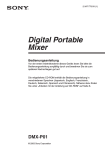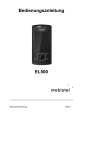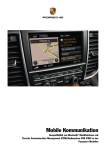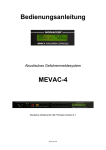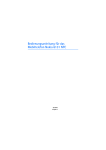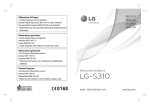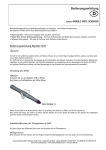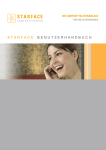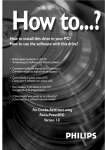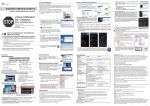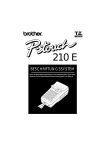Download Internet Tablet - OS-Edition 2006 Bedienungsanleitung
Transcript
Internet Tablet - OS-Edition 2006 Bedienungsanleitung 9249454 Ausgabe 2 DE KONFORMITÄTSERKLÄRUNG Wir, NOKIA CORPORATION, erklären voll verantwortlich, dass das Produkt SU-18 den Bestimmungen der Direktive 1999/5/EG des Rats der Europäischen Union entspricht. Den vollständigen Text der Konformitätserklärung finden Sie unter: http://www.nokia.com/phones/declaration_of_conformity/. Das Symbol der durchgestrichenen Abfalltonne auf Rädern bedeutet, dass das Produkt in der Europäischen Union einer getrennten Müllsammlung zugeführt werden muss. Dies gilt sowohl für das Produkt selbst, als auch für alle mit diesem Symbol gekennzeichneten Zubehörteile. Diese Produkte dürfen nicht über den unsortierten Hausmüll entsorgt werden. Copyright© 2006 Nokia. Alle Rechte vorbehalten. Der Inhalt dieses Dokuments darf ohne vorherige schriftliche Genehmigung durch Nokia in keiner Form, weder ganz noch teilweise, vervielfältigt, weitergegeben, verbreitet oder gespeichert werden. Nokia und Nokia Connecting People sind Marken der Nokia Corporation. Andere in diesem Handbuch erwähnte Produkt- und Firmennamen können Marken oder Handelsnamen ihrer jeweiligen Inhaber sein. Nokia tune ist eine Tonmarke der Nokia Corporation. This product is licensed under the MPEG-4 Visual Patent Portfolio License (i) for personal and noncommercial use in connection with information which has been encoded in compliance with the MPEG-4 Visual Standard by a consumer engaged in a personal and noncommercial activity and (ii) for use in connection with MPEG-4 video provided by a licensed video provider. No license is granted or shall be implied for any other use. Additional information, including that related to promotional, internal, and commercial uses, may be obtained from MPEG LA, LLC. See <http://www.mpegla.com>. Dieses Produkt ist im Rahmen der MPEG-4 Visual Patent Portfolio License lizenziert (i) für den persönlichen und nicht kommerziellen Einsatz in Verbindung mit Informationen, die von einem Verbraucher, der nicht zu Unternehmenszwecken handelt, in Übereinstimmung mit dem MPEG-4 Visual Standard zu persönlichen Zwecken und unentgeltlich erstellt wurden, und (ii) für den Einsatz in Verbindung mit MPEG-4-Videos, die von einem lizenzierten Videoanbieter zur Verfügung gestellt wurden. Es wird weder implizit noch explizit eine Lizenz für andere Einsatzzwecke gewährt. Weitere Informationen, inklusive solcher zur Verwendung für Werbezwecke sowie für den internen und kommerziellen Einsatz erhalten Sie von MPEG LA, LLC. Siehe <http:www.mpegla.com>. Nokia entwickelt entsprechend seiner Politik die Produkte ständig weiter. Nokia behält sich das Recht vor, ohne vorherige Ankündigung an jedem der in dieser Dokumentation beschriebenen Produkte Änderungen und Verbesserungen vorzunehmen. Nokia ist unter keinen Umständen verantwortlich für den Verlust von Daten und Einkünften oder für jedwede besonderen, beiläufigen, mittelbaren oder unmittelbaren Schäden, wie immer diese auch zustande gekommen sind. 2 Copyright © 2006 Nokia. All rights reserved. Der Inhalt dieses Dokuments wird so präsentiert, wie er ‘aktuell vorliegt’. Nokia übernimmt weder ausdrücklich noch stillschweigend irgendeine Gewährleistung für die Richtigkeit oder Vollständigkeit des Inhalts dieses Dokuments, einschließlich, aber nicht beschränkt auf die stillschweigende Garantie der Markttauglichkeit und der Eignung für einen bestimmten Zweck, es sei denn, anwendbare Gesetze oder Rechtsprechung schreiben zwingend eine Haftung vor. Nokia behält sich das Recht vor, jederzeit ohne vorherige Ankündigung Änderungen an diesem Dokument vorzunehmen oder das Dokument zurückzuziehen. Die Verfügbarkeit bestimmter Produkte kann je nach Region variieren. Wenden Sie sich an einen Nokia-Vertragspartner in Ihrer Nähe. Möglicherweise gibt es an manchen Orten Einschränkungen in Bezug auf den Einsatz von Bluetooth Funktechnik. Informieren Sie sich bei den zuständigen Behörden oder Ihrem Diensteanbieter. Dieses Gerät enthält möglicherweise Waren, Technologie oder Software, die Ausfuhrgesetzen und -bestimmungen der USA und anderer Länder unterliegen. Rechtswidrige Verbreitung ist verboten. 9249454/Ausgabe 2 DE Copyright © 2006 Nokia. All rights reserved. 3 Inhalt Sicherheitshinweise ...................6 1. Übersicht ............................... 8 Nokia Support im Internet .................. 8 Touchscreen............................................. 9 Task-Navigator .................................... 9 Programmtitelbereich .................... 10 Statusanzeigebereich ..................... 10 Schaltflächen zum Minimieren und Schließen................................... 11 Programmbereich ............................ 12 Symbolleiste...................................... 12 Kalibrieren des Touchscreens ....... 12 Home-Ansicht...................................... 12 Gerätesteuerung.................................. 13 Stift...................................................... 14 Gerätetasten ..................................... 15 Texteingabemethoden ....................... 15 Bildschirmtastatur........................... 16 Vollbild-Fingertastatur................... 17 Handschrifterkennung ................... 18 Texteingabe-Einstellungen............... 18 Lautstärkeregelung............................. 19 Gerätesperre ......................................... 19 Ändern des Sperrcodes................... 19 Touchscreen und Tasten sperren. 20 Speicherverwaltung............................ 20 Speicherkarte.................................... 21 Sichern und Wiederherstellen von Daten .......................................... 21 Hilfe ........................................................ 22 Suchen nach Daten ............................ 23 2. Einstellen von Internetverbindungen........ 23 WLAN-Verbindung.............................. Mobilfunkverbindung......................... Bluetooth Funktechnik................... Koppeln eines Telefons mit dem Gerät ................................................... 4 24 26 26 27 Erstellen einer Mobilfunkverbindung..................... 28 Verbindungseinstellungen ................ 29 Deaktivieren von Internetverbindungen..................... 30 3. Surfen im Internet ............. 30 Öffnen und Durchsuchen von Internetseiten....................................... 31 Verwalten von Lesezeichen.............. 32 4. Kommunikation über das Internet .................................... 33 Konten.................................................... Anwesenheit......................................... Adressbucheinträge............................ Instant messaging............................... Internetanruf........................................ E-Mail..................................................... Abrufen und Lesen von E-Mails .. Erstellen und Senden von E-Mails ............................................... Ordner "Posteingang"..................... Ordner "Postausgang" .................... Ordner "Gesendet" .......................... Ordner "Entwürfe"........................... 33 34 35 36 37 38 40 40 41 41 42 42 5. Medienplayer und -viewer................................ 42 Audio-Player......................................... Internetradio ........................................ Video-Player ......................................... RSS-Feed-Reader ................................ Bilder ...................................................... 42 43 44 44 45 6. Tools.................................... 45 Programmmanager............................. Verbindungsmanager......................... Steuerung.............................................. Dateimanager....................................... Copyright © 2006 Nokia. All rights reserved. 45 45 46 47 Inhalt 7. Dienstprogramme und Spiele .................................. 48 Rechner .................................................. Uhr ........................................................... Notizen ................................................... PDF-Reader............................................ Skizze ...................................................... Spiele....................................................... 48 48 48 48 48 49 8. PC-Verbindung................... 49 Softwareaktualisierung...................... 50 9. Akku-Informationen.......... 50 Laden und Entladen ............................ 50 Richtlinien zur Ermittlung der Echtheit von Nokia Akkus ................. 51 Pflege und Wartung .............. 53 Zusätzliche Sicherheitshinweise ............... 54 Open source software notice 56 Copyright © 2006 Nokia. All rights reserved. 5 Sicherheitshinweise Sicherheitshinweise Lesen Sie diese einfachen Richtlinien. Deren Nichtbeachtung kann gefährliche Folgen haben oder gegen Vorschriften verstoßen. Lesen Sie die ausführliche Bedienungsanleitung für weitere Informationen. EINSCHALTEN Schalten Sie das Gerät nicht ein, wenn der Einsatz von mobilen Geräten verboten ist, es Störungen verursachen oder Gefahr entstehen kann. VERKEHRSSICHERHEIT GEHT VOR Beachten Sie alle vor Ort geltenden Gesetze. Die Hände müssen beim Fahren immer für die Bedienung des Fahrzeugs frei sein. Die Verkehrssicherheit muss beim Fahren immer Vorrang haben. STÖRUNGEN Bei mobilen Geräten kann es zu Störungen durch Interferenzen kommen, die die Leistung beeinträchtigen könnten. IN KRANKENHÄUSERN AUSSCHALTEN Beachten Sie alle Gebote und Verbote. Schalten Sie das Gerät in der Nähe medizinischer Geräte aus. AN BORD EINES FLUGZEUGS AUSSCHALTEN Beachten Sie alle Gebote und Verbote. Mobile Geräte können Störungen in Flugzeugen verursachen. AN TANKSTELLEN AUSSCHALTEN Benutzen Sie das Gerät nicht an Tankstellen. Verwenden Sie es nicht in der Nähe von Kraftstoffen oder Chemikalien. IN SPRENGGEBIETEN AUSSCHALTEN Beachten Sie alle Gebote und Verbote. Benutzen Sie das Gerät nicht in Sprenggebieten. UMSICHTIG VERWENDEN Halten Sie das Gerät in der vorgesehenen Position (siehe Produktdokumentation). QUALIFIZIERTER KUNDENDIENST Reparatur dieses Produkts darf nur durch qualifiziertes Fachpersonal erfolgen. 6 Copyright © 2006 Nokia. All rights reserved. Sicherheitshinweise ZUBEHÖR UND AKKUS Verwenden Sie nur zugelassenes Zubehör und zugelassene Akkus. Schließen Sie keine inkompatiblen Produkte an. WASSERDICHTIGKEIT Ihr Gerät ist nicht wasserdicht. Halten Sie es trocken. SICHERUNGSKOPIEN Von allen wichtigen Daten sollten Sie entweder Sicherungskopien anfertigen oder Abschriften aufbewahren. ANSCHLUSS AN ANDERE GERÄTE Wenn Sie das Gerät an ein anderes Gerät anschließen, lesen Sie dessen Bedienungsanleitung, um detaillierte Sicherheitshinweise zu erhalten. Schließen Sie keine inkompatiblen Produkte an. ■ Informationen über Ihr Gerät Beachten Sie alle geltenden Gesetze und verletzen Sie nicht die Privatsphäre und Rechte anderer, wenn Sie die Funktionen dieses Geräts nutzen. Warnung: Wenn Sie die Funktionen des Geräts verwenden möchten, muss es eingeschaltet sein. Schalten Sie das Gerät nicht ein, wenn es durch den Einsatz mobiler Geräte zu Störungen kommen oder Gefahr entstehen kann. ■ Netzdienste Wenden Sie sich an Ihren Diensteanbieter, wenn Sie zusätzliche Informationen für die Verwendung der Netzdienste und über die damit verbundenen Kosten benötigen. Bei einigen Netzen können außerdem Einschränkungen gegeben sein, die Auswirkung auf die Verwendung der Netzdienste haben. Ihr Diensteanbieter hat möglicherweise verlangt, dass bestimmte Funktionen in Ihrem Gerät deaktiviert oder nicht aktiviert wurden. Zudem kann Ihr Gerät besonders konfiguriert sein. ■ Gemeinsam genutzter Speicher Folgende Funktionen in diesem Gerät greifen u.U. auf einen gemeinsamen Speicher zu: Lesezeichen, Bilder, Audio- und Videodateien, Notizen, Skizzen und andere Dateien, Einträge im E-Mail-Adressbuch, E-Mails und Programme. Die Verwendung einer oder mehrerer dieser Funktionen kann dazu führen, dass für die anderen Funktionen, die ebenfalls den gemeinsam genutzten Speicher Copyright © 2006 Nokia. All rights reserved. 7 Übersicht verwenden, weniger Speicherplatz zur Verfügung steht. Beispielsweise kann durch Speichern vieler Bilder der gesamte vorhandene Speicher belegt werden. Wenn Sie versuchen, eine Funktion zu verwenden, die auf den gemeinsamen Speicher zugreift, kann es vorkommen, dass das Gerät eine Meldung anzeigt, die besagt, dass der Speicher voll ist. Löschen Sie in diesem Fall einige Informationen oder Einträge, die sich im gemeinsamen Speicher befinden, bevor Sie fortfahren. 1. Übersicht Das Nokia770 Internet Tablet bietet benutzerfreundlichen BreitbandInternetzugang über eine WLAN/Wi-Fi- oder Bluetooth-Verbindung mit kompatiblen Mobiltelefonen. Sein breiter Bildschirm und seine tragbare Größe eignen sich optimal für die Internetkommunikation fern ab von Ihrem Laptop oder PC. Der kompatible WLAN-Zugangspunkt muss dem Standard IEEE 802.11b bzw. 802.11g entsprechen. Lesen Sie die Bedienungsanleitung sorgfältig durch, bevor Sie das Gerät in Gebrauch nehmen. Lesen Sie auch die im Lieferumfang des Geräts enthaltene Kurzanleitung und die Bedienungsanleitung des kompatiblen Nokia Telefons, die weitere wichtige Informationen zu Sicherheit und Wartung enthalten. ■ Nokia Support im Internet Die neueste Version dieser Bedienungsanleitung sowie zusätzliche Informationen, Downloads und Dienste rund um Ihr Nokia Produkt finden Sie unter www.nokia.com/ support oder auf den Nokia Internetseiten in Ihrer Sprache. Besuchen Sie uns auch unter www.nokia.com/770, um mehr über die OnlineFunktionen des Internet Tablets zu erfahren. 8 Copyright © 2006 Nokia. All rights reserved. Übersicht ■ Touchscreen Der Touchscreen umfasst den Task-Navigator (1), den Programmtitelbereich (2), den Statusanzeigebereich (3), die Schaltflächen zum Minimieren und Schließen (4), den Programmbereich (5) und die Symbolleiste (6). Task-Navigator Durch Tippen auf die Symbole im Task-Navigator (1) können Sie verschiedene Programme öffnen, neue Aufgaben beginnen und auf Lesezeichen zugreifen. Zum Auswählen einer Option tippen Sie mit dem Stift darauf. Sie können auch im betreffenden Menü einen Bildlauf zur gewünschten Option durchführen und auf die Mitte der Navigationstaste drücken, um sie zu öffnen. Drücken Sie zum Schließen des Menüs die ESC-Taste, oder tippen Sie auf eine andere Stelle auf dem Bildschirm. Der Task-Navigator umfasst standardmäßig die folgenden Plug-Ins: Erstes Plug-In: Internet-Browser — Tippen Sie auf , um Internetfunktionen wie Neues Browserfenster undLesezeichen zu nutzen. Um das erste Plug-In zu ändern, tippen Sie auf und wählen Sie System > Steuerung > Task-Navigator. Copyright © 2006 Nokia. All rights reserved. 9 Übersicht Zweites Plug-In: Adressbucheinträge — Tippen Sie auf , um Funktionen wie Adressbucheinträge anzeigen, Posteingang anzeigen, Neue E-Mail, Neuer Anruf, Neuer Chat und Anwesenheit einstellen zu nutzen. Die Informationen im unteren Bereich des Menüs werden automatisch geändert. Das Plug-In-Symbol wird hervorgehoben und das Menü wird aktualisiert, sobald Sie neue Chat-Beiträge, Autorisierungsanforderungen und -antworten oder GruppenchatEinladungen erhalten. Das Plug-In kann nicht verändert werden. Programme — Tippen Sie auf , um auf alle installierten Programme zuzugreifen. Um die Menüstruktur zu ändern, wählen Sie System > Steuerung > Task-Navigator. Programmwechsler — Der Task-Navigator enthält auch einige Symbole der aktuell geöffneten Programme. Die Symbole der ersten vier Programme werden im Task-Navigator angezeigt, die übrigen werden in einem separaten Menü aufgeführt. Wenn Sie eines der ersten vier Programme wiederherstellen möchten, tippen Sie auf das Symbol des entsprechenden Programms. Wenn Sie den Stift eine halbe Sekunde lang auf ein Symbol halten, wird eine Quickinfo eingeblendet. Um auf das Menü aller offenen Programme zuzugreifen, tippen Sie auf oder halten Sie die Home-Taste gedrückt. Zum Öffnen eines Programms tippen Sie auf den entsprechenden Namen. Wenn Sie zur Home-Ansicht des Geräts zurückkehren möchten, wählen Sie Home. Programmtitelbereich Im Programmtitelbereich (2) wird der Name des aktiven Programms und der momentan geöffneten Datei angezeigt. Tippen Sie zum Öffnen des Programmmenüs auf den Titel, oder drücken Sie die Menü-Taste. Statusanzeigebereich Zum Einblenden weiterer Informationen oder zum Durchführen von Aufgaben im Zusammenhang mit einer bestimmten Funktion tippen Sie auf die entsprechenden Symbole im Statusanzeigebereich. Der Statusanzeigebereich (3) kann die folgenden Symbole enthalten: 10 Copyright © 2006 Nokia. All rights reserved. Übersicht zeigt an, dass im Programm Uhr ein Wecker gestellt ist. zeigt an, dass das Gerät über ein USB-Kabel mit einem PC verbunden ist. Das Anwesenheitssymbol zeigt Ihren Anwesenheitsstatus an. Sie können hier auch die Anwesenheitseinstellungen anpassen. Das Symbol wird nur angezeigt, wenn Sie ein Konto für Internetanrufe und InstantMessaging-Dienste eingerichtet haben. zeigt an, dass Sie online (also anwesend) sind; zeigt an, dass Sie abwesend sind; zeigt an, dass Sie unsichtbar (unbemerkt anwesend) sind; zeigt an, dass Sie offline sind. gibt die Einstellung der Anzeigehelligkeit an. Sie können hier auch die Bildschirmeinstellungen anpassen. zeigt die Lautstärke an. Sie können hier auch die Gesamtlautstärke und andere Toneinstellungen anpassen. Je mehr Balken im Symbol angezeigt werden, desto höher ist die Lautstärke. Wenn die Töne stummgeschaltet sind, wird das Symbol zu . Das Symbol für die Internetverbindung zeigt Status und Typ der Internetverbindung an. Sie können damit Internetverbindungen aufbauen und beenden. zeigt an, dass eine WLAN-Verbindung aktiv ist; zeigt an, dass eine Paketdatenverbindung (z.B. GPRS) aktiv ist; zeigt an, dass eine Datenanrufverbindung (z.B. GSM-Datenanruf) aktiv ist; zeigt an, dass keine Verbindung zum Internet besteht; zeigt an, dass sich das Gerät im Offline-Modus befindet, in dem keine Verbindungen zulässig sind. zeigt den Ladestatus des Akkus an. Aus der Anzahl der Balken im Symbol können Sie den Ladestatus ersehen. Schaltflächen zum Minimieren und Schließen In jedem Programm gibt es eine Schaltfläche zum Minimieren und eine Schaltfläche zum Schließen (4). Wenn Sie auf tippen, wird das aktuelle Programm ausgeblendet und das darunter liegende Programm wird angezeigt. Wenn Sie das minimierte Programm wieder in den Vordergrund bringen möchten, tippen Sie im Programmwechsler auf das entsprechende Symbol. Copyright © 2006 Nokia. All rights reserved. 11 Übersicht Wenn Sie auf tippen, wird das aktuelle Programmfenster geschlossen. Sie können ein Programm auch schließen, indem Sie im Programmmenü die Option Schließen wählen oder eine Sekunde lang die ESC-Taste drücken. Programmbereich Im Programmbereich (5) werden die Applets angezeigt, die Sie im Menü Home ausgewählt haben. Wenn Sie im Programmbereich Applets einfügen oder entfernen möchten, wählen Sie Home > Applets auswählen... und aktivieren bzw. deaktivieren Sie das gewünschte Applet. Wenn Sie ein Programm über den Task-Navigator öffnen, wird im Programmbereich das geöffnete Programm angezeigt. Symbolleiste Die Symbolleiste (6) enthält die Befehlsschaltflächen des aktiven Programms. Kalibrieren des Touchscreens Wenn der Touchscreen des Geräts ungenau reagiert, sollten Sie ihn kalibrieren. Drücken Sie die Home-Taste, wählen Sie Home > Optionen > Touchscreen-Kalibrierung und befolgen Sie die Anweisungen am Bildschirm. Hinweis: Am Bildschirm können einige farblose oder besonders helle Punkte bzw. Punkte mit Fehlfarben angezeigt werden. Es handelt sich hierbei um eine Eigenheit dieser Art von Display. Manche Displays können auch Pixel oder Punkte enthalten, die permanent sichtbar oder immer ausgeblendet sind. Dies ist normal und kein Fehler. ■ Home-Ansicht Wenn Sie das Gerät einschalten, wird die Home-Ansicht angezeigt. Die Home-Ansicht enthält verschiedene Applets, die Sie öffnen, schließen und neu anordnen können. Sie können weiterhin neue Applets installieren. Verwenden Sie hierzu den Programmmanager. Ihr Gerät verfügt über die folgenden Applets: 12 Copyright © 2006 Nokia. All rights reserved. Übersicht Uhr — Die Uhr zeigt die Zeit im digitalen oder analogen Format an. Das Datumsformat hängt von den Regionseinstellungen ab. Zum Einstellen von Datum und Uhrzeit tippen Sie auf die Uhr und wählen Uhr > Optionen > Datum- und Uhrzeiteinstellungen.... Internetradio — Wählen Sie in der Wiedergabeliste einen Internetradiosender aus. Der Inhalt der Wiedergabeliste stammt aus Ihrer Wiedergabeliste "Favoriten", die Sie im Programm Audio-Player bearbeiten können. RSS-Feed-Reader — Zeigt die Anzahl der ungelesenen Artikel an und führt die neuesten Schlagzeilen auf, wenn Sie bei einem Nachrichtendienst angemeldet sind. Wenn Sie einen Artikel lesen möchten, tippen Sie auf die entsprechende Überschrift. Wenn Sie die Artikelliste mit Daten aus dem Internet aktualisieren möchten, tippen Sie auf . Um die Aktualisierung zu beenden, tippen Sie auf . Kurzwahleintrag — Hiermit können Sie eine ausgewählte Personengruppe schnell kontaktieren. Zum Auswählen der im Applet anzuzeigenden Einträge wählen Sie Home > Applet-Einstellungen > Kurzwahleinträge. Internetschnellzugriff — Zum Festlegen der Internetseite, die durch Tippen auf das Schnellzugriffbild geöffnet werden soll, wählen Sie Home > Applet-Einstellungen > Internetschnellzugriff. Die Verfügbarkeit dieser Funktionen hängt vom Produktpaket ab. Zum Einrichten des Hintergrundbilds für die Home-Ansicht wählen Sie Home > Optionen > Hintergrundbild einstellen.... Der Hintergrund kann als einfarbige Fläche, als Bild oder als Kombination beider Elemente angezeigt werden. Wenn Sie Ihr Gerät individuell einrichten möchten, wählen Sie Home > Optionen > Farbschema.... ■ Gerätesteuerung Sie können das Gerät auf zwei Arten steuern: indem Sie mit dem Stift auf den Bildschirm tippen oder die Navigationstaste und andere Tasten auf dem Gerät drücken. Copyright © 2006 Nokia. All rights reserved. 13 Übersicht Stift Um ein Programm zu öffnen, tippen Sie im Task-Navigator auf ein Symbol. Wählen Sie im Menü, das neben dem Symbol eingeblendet wird, die gewünschte Funktion aus. Um ein Programm zu schließen, tippen Sie oben rechts im Bildschirm auf . • Einfaches Tippen — Sie aktivieren Steuerelemente und andere interaktive Oberflächenkomponenten durch einfaches Tippen (kurzes Berühren des Objekts) mit dem Stift. Mit einfachem Tippen wird beispielsweise eine Liste geöffnet, eine Schaltfläche in einem Dialogfeld oder ein Link auf einer Internetseite aktiviert, ein Kontrollkästchen markiert und eine Texteingabemethode in einem Textfeld aktiviert. • Hervorheben und aktivieren — Um ein Element hervorzuheben, tippen Sie einmal mit dem Stift darauf. Um das Element zu aktivieren oder zu öffnen, tippen Sie ein zweites Mal darauf. Durch Hervorheben und Aktivieren von Elementen in Listen und Tabellen können Sie beispielsweise Dateien und Ordner kopieren, verschieben oder löschen. • Mehrfachauswahl — Wenn Sie mehrere aufeinanderfolgende Elemente auswählen möchten, setzen Sie den Stift auf ein nicht hervorgehobenes Element und ziehen ihn über alle auszuwählenden Elemente. • Drag & Drop (Ziehen und ablegen) — Zum Ziehen eines Elements halten Sie den Stift auf ein hervorgehobenes Element, ziehen es an eine neue Position und lösen den Stift wieder vom Element. Wenn Sie mehrere aufeinander folgende Elemente ziehen und ablegen möchten, führen Sie eine Mehrfachauswahl durch und ziehen Sie die ausgewählten Elemente an die gewünschte Stelle. • Kontextbezogene Menüs — Wenn Sie ein kontextbezogenes Menü aufrufen möchten, halten Sie den Stift eine Sekunde lang auf ein Element. 14 Copyright © 2006 Nokia. All rights reserved. Übersicht Gerätetasten Ein Tastendruck bezeichnet das Drücken und Loslassen einer Taste. Bestimmte Vorgänge hängen von der Länge des Tastendrucks ab. • Ein-/Aus-Taste — Mit einem kurzen Tastendruck wird das Dialogfeld Gerätemodus geöffnet. Mit einem langen Tastendruck wird das Gerät ein- bzw. ausgeschaltet. • Zoom-Taste — Mit einem kurzen Tastendruck wird die Zoom-Stufe der aktuellen Ansicht geändert bzw. in Audioprogrammen die Lautstärke angepasst. • Vollbild-Taste — Mit einem kurzen Tastendruck wird zwischen dem Vollbildmodus und dem normalen Bildschirmmodus gewechselt. • Navigationstaste — Mit einem kurzen Tastendruck wird die Hervorhebung von einem Element zum anderen in die entsprechende Richtung verschoben. Im Internet-Browser wird durch einen langen Tastendruck der Inhalt der aktuellen Seite bzw. des aktuellen Frames durchgeblättert. Drücken Sie auf die Mitte der Navigationstaste, um das hervorgehobene Element zu aktivieren und Bestätigungsaufforderungen zu akzeptieren. • ESC-Taste — Mit einem kurzen Tastendruck wird der Cursor von Textfeldern entfernt, werden Menüs und Dialogfelder deaktiviert und Bestätigungsaufforderungen abgelehnt. Mit einem langen Tastendruck wird das oberste Dialogfeld oder Programmfenster geschlossen. Im Internet-Browser fungiert diese Taste als Rücktaste. • Menü-Taste — Mit einem kurzen Tastendruck wird das Programmmenü geöffnet und geschlossen. • Home-Taste — Mit einem kurzen Tastendruck wird die Home-Ansicht des Geräts geöffnet. Mit einem langen Tastendruck wird der Programmwechsler aktiviert. ■ Texteingabemethoden Sie können Buchstaben, Zahlen und Sonderzeichen auf zwei Arten eingeben. Über die Tastaturen können Sie mit dem Stift oder dem Finger Copyright © 2006 Nokia. All rights reserved. 15 Übersicht auf die gewünschten Zeichen tippen. Über die Handschrifterkennung können Sie mit dem Stift direkt auf den Bildschirm schreiben. Um mit der Texteingabe zu beginnen, tippen Sie mit dem Stift oder mit dem Finger auf ein beliebiges Textfeld. Der Texteingabebereich wird im Touchscreen eingeblendet; dabei wird je nach zuvor verwendeter Texteingabemethode eine der Tastaturen oder die Handschrifterkennung angezeigt. Um zwischen Texteingabemethoden zu wechseln, tippen Sie auf auf der Bildschirmtastatur oder im Bereich für die Handschrifterkennung und wählen Eingabemethode sowie die gewünschte Option. Beginnen Sie zu schreiben. Das Gerät kann anhand des integrierten Wörterbuchs für die ausgewählte Texteingabesprache Wörter vervollständigen. Zudem kann das Gerät durch Ihre Eingabe neue Wörter lernen. Bildschirmtastatur • Tabulator-Taste (1) — Fügt einen Tabulator ein oder bewegt den Cursor zum nächsten verfügbaren Texteingabefeld. • [ABC] (2) — Die Großbuchstaben der Tastatur werden fest eingestellt. Im Handschriftmodus wird hiermit zwischen den Modi für normale und Sonderzeichenerkennung gewechselt. • Umschalttaste (3) — Hiermit geben Sie mit der Bildschirmtastatur einen Großbuchstaben ein, während die Kleinschreibung aktiviert ist. Wenn Sie im Handschriftmodus auf diese Taste tippen, wird der zuletzt eingegebene Kleinbuchstabe in einen Großbuchstaben geändert und umgekehrt. 16 Copyright © 2006 Nokia. All rights reserved. Übersicht • Eingabemenü-Taste (4) — Hiermit öffnen Sie das Texteingabemenü, das Befehle wie Bearbeiten > Kopieren, Ausschneiden und Einfügen enthält. • Bildschirmtastatur (5) • Leertaste (6) — Hiermit fügen Sie einen Leerschritt ein. • Numerische Tastatur (7) • Rücktaste (8) — Hiermit löschen Sie die Zeichen links des Cursors. • Eingabetaste (9) — Hiermit verschieben Sie den Cursor in die nächste Zeile bzw. das nächste Texteingabefeld. Je nach aktuellem Kontext sind damit weitere Funktionen verbunden (im Adressfeld des Internet-Browsers hat die Taste beispielsweise die Funktion der Schaltfläche "Wechseln zu"). • Sonderzeichentaste (10) — Öffnet eine Anzeige, in der Sie häufig verwendete Sonderzeichen, Symbole und Buchstaben mit diakritischen Zeichen auswählen können. • Schließen (11) — Schließt die Bildschirmtastatur und die Handschrifterkennung. Änderungen werden gespeichert. Vollbild-Fingertastatur Um mit der Texteingabe per Fingertastatur zu beginnen, tippen Sie mit dem Finger auf das Texteingabefeld. Die Fingertastatur wird im Vollbildmodus angezeigt. Auf der Fingertastatur stehen ähnliche Schaltflächen und Funktionen zur Verfügung wie bei den anderen Texteingabemethoden, es sind jedoch nicht alle Sonderzeichen enthalten. Um die Fingertastatur zu schließen, tippen Sie oben rechts in der Tastatur auf . Zum Ändern der Fingertastatur-Einstellungen tippen Sie auf wählen System > Steuerung > Texteingabe-Einstellungen > Daumentastatur. und Verwenden Sie die Fingertastatur nicht mit schmutzigen Händen und reinigen Sie den Touchscreen regelmäßig mit einem trockenen, weichen Tuch. Copyright © 2006 Nokia. All rights reserved. 17 Übersicht Handschrifterkennung Sie können mit dem Stift Texte schreiben. Geben Sie lesbare, aufrechte Zeichen in das Texteingabefeld ein und lassen Sie eine kleine Lücke zwischen den einzelnen Zeichen. Schreiben Sie nicht in Schreibschrift. Bei Verwendung normaler Buchstaben und Zahlen (Standardmodus) schreiben Sie die Wörter, wie Sie sie immer schreiben. Wenn Sie Sonderzeichen schreiben möchten, tippen Sie im linken Fenster des Eingabebereichs auf [Abc1] und schreiben Sie die Zeichen, wie Sie sie immer schreiben. Wenn Sie Zeichen in oder hinter Wörtern einfügen möchten, schreiben Sie sie an die betreffende Stelle. Um Ihre individuelle Handschrift im Gerät zu erfassen, tippen Sie auf der Bildschirmtastatur auf und wählen Sie Optionen > Lernen. In der Abbildung sind handschriftliche Zeichen dargestellt. Zeichen 1 bewirkt einen Rückschritt und Zeichen 2 einen Leerschritt. ■ Texteingabe-Einstellungen Zum Definieren der Texteingabe-Einstellungen tippen Sie auf wählen Sie System > Steuerung > Texteingabe-Einstellungen. und Wortvervollständigung: ist standardmäßig eingeschaltet. Sie deaktivieren die Wortvervollständigung, indem Sie die Auswahl aufheben. Wenn die Wortvervollständigungsfunktion aktiviert ist, werden Wörter angezeigt, die mit den ersten Buchstaben des von Ihnen über die Bildschirmtastatur oder handschriftlich eingegebenen Wortes übereinstimmen. 18 Copyright © 2006 Nokia. All rights reserved. Übersicht ■ Lautstärkeregelung Wenn Sie die Gesamtlautstärke anpassen möchten, tippen Sie auf , um auf die Toneinstellungen zuzugreifen. Um die Lautstärke zu erhöhen oder zu verringern, ziehen Sie den Lautstärkeregler in die entsprechende Position. Die Gesamtlautstärke überschreibt sämtliche anderen im Gerät vorgenommenen Lautstärkeeinstellungen. Warnung: Genießen Sie Musik in mäßiger Lautstärke. Wenn Sie Ihr Gehör ständig großer Lautstärke aussetzen, kann es geschädigt werden. Halten Sie das Gerät nicht an Ihr Ohr, wenn der Lautsprecher verwendet wird, da die Lautstärke extrem hoch ausfallen kann. ■ Gerätesperre Damit Ihr Gerät vor unberechtigter Nutzung geschützt ist, ändern Sie den Sperrcode und stellen Sie das Gerät so ein, dass es nach Ablauf einer bestimmten Zeit automatisch gesperrt wird. Um das Gerät zu sperren, drücken Sie kurz die Ein-/Aus-Taste, wählen Sie Gerät sperren und tippen Sie auf OK. Wenn Sie den Sperrcode nicht festgelegt haben, werden Sie dazu aufgefordert. Um die Gerätesperre aufzuheben, geben Sie den Sperrcode ein und tippen Sie auf OK. Um die Einstellungen für die Gerätesperre zu bearbeiten, tippen Sie auf und wählen Sie System > Steuerung > Gerätesperre. Um die Wartezeit einzustellen, tippen Sie auf Gerät sperren nach und wählen Sie die gewünschte Zeit aus. Ändern des Sperrcodes Zum Ändern des Sperrcodes führen Sie die folgenden Schritte aus: 1. Tippen Sie auf und wählen Sie System > Steuerung > Gerätesperre > Sperrcode ändern. 2. Geben Sie den aktuellen Sperrcode ein (der vorgegebene Code ist 12345) und tippen Sie auf OK. 3. Geben Sie den neuen Code ein und tippen Sie auf OK. 4. Geben Sie den neuen Code erneut ein und tippen Sie auf OK. Copyright © 2006 Nokia. All rights reserved. 19 Übersicht Wenn Sie in einem dieser Dialogfelder auf Abbruch tippen, wird der Sperrcode für das Gerät nicht geändert. Bewahren Sie den neuen Code an einem sicheren und für andere unzugänglichen Platz getrennt von Ihrem Gerät auf. Hinweis: Wenn Sie den Sperrcode vergessen haben, muss die Sperre von einem autorisierten Nokia Fachhändler aufgehoben werden. Zum Aufheben der Gerätesperre muss die Software neu geladen werden. Dies kann dazu führen, dass alle auf dem Gerät gespeicherten Daten verloren gehen. Touchscreen und Tasten sperren Um den Touchscreen und die Tasten zu sperren, drücken Sie kurz die Ein/Aus-Taste und wählen Sie Touchscreen und Tasten sperren > OK. Wenn Sie die Sperre für den Touchscreen und die Tasten wieder aufheben möchten, drücken Sie die Ein-/Aus-Taste und anschließend auf die Mitte der Navigationstaste. ■ Speicherverwaltung Um den derzeit verfügbaren Speicherplatz anzuzeigen, tippen Sie auf und wählen Sie System > Steuerung > Speicher. Wählen Sie zum Anzeigen des freien und des belegten Speichers sowie des von verschiedenen Elementen auf dem Gerät oder der Speicherkarte genutzten Speichers die Seite Gerät oder Speicherkarte. Soll die Speicherkarte als zusätzlicher virtueller Speicher für ausgeführte Programme dienen, öffnen Sie die Seite Virtuell und wählen Sie Erweiterter virtueller Speicher. Zusätzlicher virtueller Speicher wird immer auf der gerade verwendeten Speicherkarte bereitgestellt. Wichtig: Entfernen Sie die MMC-Karte nicht, wenn im Rahmen einer Anwendung auf sie zugegriffen wird. Dies kann zu Schäden an der Speicherkarte und dem Gerät sowie an den auf der Karte gespeicherten Daten führen. Sie können Speicher freigeben, indem Sie Daten in Dateimanager oder in anderen Programmen löschen. Dateien bestimmter Größe können Sie über das Programm Suche suchen und löschen. 20 Copyright © 2006 Nokia. All rights reserved. Übersicht Wenn Sie versuchen, Dateien zu verschieben, zu kopieren oder zu speichern, und auf dem Gerät oder der Speicherkarte nicht genug Speicherplatz vorhanden ist, wird eine Fehlermeldung angezeigt. Speicherkarte Für dieses Gerät können nur mit dem Dateisystem FAT16/32 formatierte Speicherkarten verwendet werden. Zum Anzeigen und Verwalten des Inhalts der Speicherkarte tippen Sie auf , wählen Sie Dateimanager und tippen Sie auf das Speicherkartensymbol in der Ordnerliste. Um eine Speicherkarte umzubenennen, wählen Sie Dateimanager > Speicherkarte > Umbenennen.... Um eine Speicherkarte zu formatieren, wählen Sie Dateimanager > Speicherkarte > Formatieren.... Alle Daten auf der Speicherkarte werden endgültig gelöscht. Tippen Sie auf Formatieren. Sichern und Wiederherstellen von Daten Sie können Daten auf einer Speicherkarte sichern und gegebenenfalls wiederherstellen. Die Sicherungskopien werden auf der Speicherkarte als Ordner dargestellt. Sie können die Sicherungskopien außerdem durch ein Kennwort schützen. Führen Sie die folgenden Schritte aus, um Daten zu sichern: 1. Tippen Sie auf und wählen Sie System > Steuerung > Sichern/ Wiederherstellen... > Sichern. 2. Ändern Sie im Dialogfeld Auswahl der Sicherungskopie den Namen der Sicherungskopie, indem Sie auf den Namen tippen und einen neuen Namen eingeben. 3. Wählen Sie im Dialogfeld Datenauswahl alle Daten oder nur bestimmte Datentypen für die Sicherung aus. Es ist nicht möglich, Sicherungskopien der von Ihnen installierten Programme anzulegen. Um die Sicherungskopie mit einem Kennwort zu schützen, tippen Sie auf Mit Kennwort schützen, geben Sie das gewünschte Kennwort zweimal ein und tippen Sie auf OK. Copyright © 2006 Nokia. All rights reserved. 21 Übersicht Führen Sie folgende Schritte aus, um Daten wiederherzustellen: 1. Tippen Sie auf und wählen Sie System > Steuerung > Sichern/ Wiederherstellen... > Wiederherstellen Sichern. 2. Wählen Sie im Dialogfeld Auswahl wiederherstellen die Sicherungskopie, die Sie wiederherstellen möchten, auf der Speicherkarte aus. Tippen Sie auf OK und Wiederherstellen. Falls Sie ein Kennwort für die Sicherungskopie angegeben haben, wird das Dialogfeld Kennwort erforderlich geöffnet. Geben Sie das Kennwort ein und tippen Sie auf OK. Wichtig: Sichern Sie stets sowohl die E-Mail-Einstellungen als auch die E-Mail-Meldungen. Um die ordnungsgemäße Funktion des Programms E-Mail zu gewährleisten, stellen Sie die Sicherungskopie wieder her, wenn das Programm keine Einstellungen und keine E-MailMitteilungen enthält, wie z.B. direkt im Anschluss an eine Aktualisierung der Software auf dem Gerät. ■ Hilfe Das Nokia770 Internet Tablet enthält eine geräteinterne Hilfe mit weiteren Informationen zu Funktionen, Programmen und Dialogfeldern des Geräts. Wenn Sie vom Task-Navigator aus auf die Hilfe zugreifen möchten, tippen Sie auf und wählen Sie Hilfe. Um von einem Programm aus auf die Hilfe zuzugreifen, tippen Sie auf den Programmtitel und wählen Sie im Menü den Befehl "Hilfe", der sich in der Regel im Menü System befindet. Um Hilfethemen durchzublättern, tippen Sie auf die folgenden Optionen: bzw. , um andere Hilfethemen einzublenden, wenn Sie kürzlich mehrere Hilfethemen eingesehen haben. , damit eine Liste der kürzlich angezeigten Hilfethemen eingeblendet wird. , um nach dem im Suchfeld eingegebenen Text zu suchen. 22 Copyright © 2006 Nokia. All rights reserved. Einstellen von Internetverbindungen Um Hilfe zum Inhalt eines Dialogfelds (kontextbezogene Hilfe) aufzurufen, tippen Sie im Dialogfeld auf die Schaltfläche[?]. ■ Suchen nach Daten Um das Gerät nach von Ihnen erstellten oder heruntergeladenen Objekten zu durchsuchen, führen Sie die folgenden Schritte aus: 1. Tippen Sie auf und wählen Sie Suche. 2. Geben Sie einen oder mehrere Suchbegriffe ein. Je mehr Suchbegriffe Sie verwenden, desto genauer sind die Suchergebnisse. 3. Begrenzen Sie die Suche ggf. auf E-Mail-Mitteilungen, Adressbucheinträge oder Lesezeichen oder beziehen Sie alle Objekte auf dem Gerät in die Suche ein. Wenn Sie weitere Suchoptionen verwenden möchten, tippen Sie auf Optionen. 4. Tippen Sie zum Starten der Suche auf OK. Die Ergebnisse werden im Fenster Suchergebnisse angezeigt. Zum Anhalten der Suche zu einem beliebigen Zeitpunkt tippen Sie in der Symbolleiste auf . Bei der Suche nach mehreren Begriffen verwendet die Suchfunktion automatisch den Booleschen Operator UND. Je mehr Suchbegriffe und Optionen Sie angeben, desto genauer werden die Suchergebnisse. Wenn Sie zu wenige Suchergebnisse erhalten, geben Sie weniger Suchbegriffe und Optionen an. Die Suchfunktion unterscheidet nicht zwischen Großund Kleinschreibung. 2. Einstellen von Internetverbindungen Ihr Gerät bietet Ihnen zwei Möglichkeiten für den Internetzugang: über ein WLAN (Wireless Local Area Network) oder ein Mobiltelefon mit Bluetooth Funktechnik. Zum Einstellen von Internetverbindungen tippen Sie auf und wählen Sie System > Steuerung > Verbindungseinstellungen > Verbindungen > Copyright © 2006 Nokia. All rights reserved. 23 Einstellen von Internetverbindungen Neu. Die Begrüßungsseite des Assistenten für die Interneteinrichtung wird angezeigt. Tippen Sie auf Weiter, um das Dialogfeld Verbindungseinrichtung: Name und Typ anzuzeigen. ■ WLAN-Verbindung Führen Sie die folgenden Schritte aus, um eine WLAN-Verbindung einzurichten: 1. Legen Sie im Dialogfeld Verbindungseinrichtung: Name und Typ die folgenden Einstellungen fest: Verbindungsname — Geben Sie einen Namen für die Verbindung ein. Verbindungstyp: — Wählen SieWLAN. 2. Tippen Sie auf Weiter. Sie werden gefragt, ob Sie nach verfügbaren WLAN-Netzwerken suchen möchten. Tippen Sie auf Ja, um mit der Suche zu beginnen, oder tippen Sie auf Nein, um diesen Schritt zu überspringen. Wenn Sie die Option Ja wählen, werden alle verfügbaren WLANNetzwerke nach der Suche mit Informationen zu den einzelnen WLANVerbindungen angezeigt: • Sicherheitsstufe der WLAN-Verbindung: — Keine Sicherheit (z. B. ein öffentlicher Zugangspunkt in einem Flughafen) — Mittlere Sicherheit (WEP-Authentifizierung) — Hohe Sicherheit (WPA-Authentifizierung mit WPA1 und WPA2). Die Sicherheitsstufe des Netzes wirkt sich auf die Einstellungen aus, die nach dem Tippen auf Weiter angezeigt werden. • Name des WLAN-Netzwerks • WLAN-Signalstärke • , wenn das WLAN-Netzwerk bereits für eine auf Ihrem Gerät gespeicherte Internetverbindung festgelegt ist 3. Tippen Sie auf Fertig stellen um die Einstellungen zu speichern. Wenn Sie erweiterte Einstellungen festlegen möchten, tippen Sie auf Erweitert. 24 Copyright © 2006 Nokia. All rights reserved. Einstellen von Internetverbindungen Tipp: Erweiterte Einstellungen sind beispielsweise erforderlich, wenn Ihr Internetzugang über einen ProxyServer erfolgen soll. Die folgenden Einstellungen werden angezeigt, wenn Sie eine bestehende WLAN-Verbindung bearbeiten oder wenn Sie die Suche nach WLAN-Netzwerken in Schritt2 übersprungen haben: Netzname (SSID) — Geben Sie den Namen des WLAN-Netzwerks ein. Wenn Sie der Administrator des Netzwerks sind, sorgen Sie dafür, dass der Name des Netzwerks eindeutig ist. Wenn Sie die Verbindung zum Internet über WLAN herstellen, werden diese Informationen als Grundlage verwendet. Wenn das Feld ausgeblendet ist und nicht bearbeitet werden kann, enthält die gescannte SSID Zeichen eines unbekannten Zeichensatzes (nicht aus dem vom Gerät erwarteten Zeichensatz UTF-8). Netz ist ausgeblendet — Wenn der Name Ihres WLAN-Netzwerks ausgeblendet ist, müssen Sie diese Option wählen. Wenn diese Option ausgewählt ist, sucht das Gerät beim Aufbauen einer Internetverbindung aktiv nach dem verborgenen Netzwerk. Netzwerkmodus — Wählen Sie den Modus Infrastruktur oder Ad hoc. Der Infrastrukturmodus wird für die Internetverbindungen verwendet. Sicherheitsmethode — Wählen Sie Keine (keine Sicherheit), WEP (mittlere Sicherheit), WPA-Preshared Key (hohe Sicherheit) oder WPA mit EAP (hohe Sicherheit). Wichtig: Aktivieren Sie stets eine der verfügbaren Verschlüsselungsoptionen, um die Sicherheit Ihrer drahtlosen LANVerbindung zu erhöhen. Durch Verschlüsselung wird das Risiko eines nicht autorisierten Zugriffs auf Ihre Daten verringert. Tipp: Das Gerät unterstützt WEP mit Schlüssellängen von 40 und 104Bit (entspricht 64 und 128Bit, je nach Hersteller des WLAN-Zugangspunkts). Wählen Sie beispielsweise im Zugangspunkt ASCII40/64Bit und geben Sie 5Zeichen ein. Im Gerät wählen Sie entsprechend 40 Bit und geben Sie dieselben 5 Zeichen ein. Copyright © 2006 Nokia. All rights reserved. 25 Einstellen von Internetverbindungen In einigen Ländern, z.B. in Frankreich, gibt es Beschränkungen hinsichtlich der Verwendung von drahtlosem LAN. Informieren Sie sich bei den zuständigen Behörden. ■ Mobilfunkverbindung Bevor Sie über ein Mobilfunknetz eine Verbindung zum Internet herstellen können, müssen folgende Voraussetzungen erfüllt sein: • Sie müssen bei dem gewünschten Datendienst des Netzbetreibers für Ihr Telefon registriert sein. • Sie müssen die richtigen Interneteinstellungen bei Ihrem Netzbetreiber erfragen. Tipp: Ihr Gerät verfügt über eine Datenbank mit vordefinierten Einstellungen bestimmter Mobilnetzbetreiber. Wählen Sie in der Liste den betreffenden Netzbetreiber aus. Die Einstellungen werden auf Ihrem Gerät installiert. Um auf die Datenbank zuzugreifen, tippen Sie auf und wählen Sie System > Steuerung > Steuerung > Optionen > Netzbetreiberassistent.... Hinweis: Es sind nicht alle Mobilnetzbetreiber und Einstellungen aufgeführt und manche Einstellungen können auch veraltet sein. • Sie müssen ein kompatibles Mobiltelefon mit dem Gerät koppeln. Das Telefon dient dem Gerät als externes Modem. Die Verbindung zwischen dem Telefon und Ihrem Gerät wird mittels Bluetooth Funktechnik hergestellt. Bluetooth Funktechnik Dieses Gerät entspricht der Bluetooth Spezifikation 1.2. Folgende Profile werden unterstützt: Dial-Up Networking (DUN), File Transfer (FTP)/ Generic Object Exchange (GOEP), Generic Access (GAP), SIM Access (SIM) und Serial Port (SPP). Möglicherweise gibt es an manchen Orten Einschränkungen in Bezug auf den Einsatz von Bluetooth Funktechnik. Informieren Sie sich bei den zuständigen Behörden oder Ihrem Diensteanbieter. 26 Copyright © 2006 Nokia. All rights reserved. Einstellen von Internetverbindungen Funktionen, die auf Bluetooth Funktechnik zugreifen, auch wenn sie bei der Verwendung anderer Funktionen im Hintergrund laufen, erhöhen den Stromverbrauch und verkürzen die Betriebsdauer des Geräts. Bei einer Bluetooth Verbindung muss zwischen kompatiblem Telefon und Nokia770 Internet Tablet kein Sichtkontakt bestehen, jedoch darf die Entfernung zwischen den beiden Geräten nicht größer als 10m sein. Verbindungen können Interferenzen ausgesetzt sein, die durch Hindernisse wie Wände oder elektronische Geräte verursacht werden. Ihr Gerät ist immer versteckt und es kann keine Bluetooth Verbindung zu ihm aufgebaut werden. Das Gerät ist über die Bluetooth Verbindung für andere Geräte nur sichtbar, wenn Sie eine entsprechende Verbindung herstellen. Stellen Sie keine Verbindungen zu Bluetooth Geräten her, denen Sie nicht vertrauen. Koppeln eines Telefons mit dem Gerät Sie müssen das Koppeln von Geräten immer von Ihrem Nokia770 Internet Tablet aus starten. Sie können zwar jeweils nur ein Telefon verwenden, aber es können mehrere Telefone mit Ihrem Gerät gekoppelt sein. Um ein Telefon mit Ihrem Gerät zu koppeln, führen Sie die folgenden Schritte durch: 1. Aktivieren Sie eine Bluetooth Verbindung auf Ihrem Mobiltelefon. 2. Tippen Sie auf und wählen Sie System > Steuerung > Telefon > Neu. Das Dialogfeld Telefon auswählen wird geöffnet und Ihr Gerät beginnt nach kompatiblen Bluetooth Geräten zu suchen. 3. Wählen Sie das gewünschte Telefon in der Liste der gefundenen Geräte aus und tippen Sie auf Auswählen. Ihr Gerät erstellt einen Passcode. 4. Verwenden Sie im Dialogfeld Mit Telefon koppeln den erstellten Passcode oder ersetzen Sie ihn durch Ihren eigenen Passcode. Tippen Sie auf OK und geben Sie den gleichen Passcode in Ihr Telefon ein. 5. Tippen Sie auf Fertig stellen um die Einstellungen zu speichern. Copyright © 2006 Nokia. All rights reserved. 27 Einstellen von Internetverbindungen Tipp: Stellen Sie das Nokia 770 Internet Tablet im Bluetooth Menü des Telefons als vertrauenswürdiges Gerät ein. Auf diese Art gewähren Sie dem Gerät Zugriff auf Ihr Telefon und brauchen nicht bei jeder Aktivierung die Verbindung zu bestätigen. Weitere Informationen finden Sie in der Bedienungsanleitung des Telefons. Wenn Sie den Bluetooth Namen Ihres Telefons ändern, wird dieser nicht automatisch an das Gerät weitergeleitet. Um den Namen zu aktualisieren, müssen Sie das Gerät erneut mit Ihrem Telefon koppeln. Erstellen einer Mobilfunkverbindung 1. Legen Sie im Dialogfeld Verbindungseinrichtung: Name und Typ die folgenden Einstellungen fest: Verbindungsname — Geben Sie einen Namen für die Verbindung ein. Verbindungstyp: — Wählen Sie den Netzdienst, über den der Zugang zum Internet erfolgen soll. Wenn Sie einen paketvermittelten Datendienst in einem Mobilfunknetz wie GPRS (Netzdienst) verwenden möchten, wählen Sie Paketdaten. Wenn Sie einen leitungsvermittelten Datendienst in einem Mobilfunknetz wie HSCSD (High-Speed Circuit-Switched Data; Netzdienst) verwenden möchten, wählen Sie Datenanruf. 2. Wählen Sie im Dialogfeld Mobilfunknetz den Mobilfunknetztyp für die Internetverbindung aus: GSM/UMTS oder CDMA. Wenn Sie kein Mobiltelefon mit dem Gerät gekoppelt haben, müssen Sie das Netz manuell auswählen. 3. Legen Sie im Dialogfeld "Verbindungseinrichtung" die folgenden Einstellungen fest: Tipp: Bei GPRS-Paketdatennetzen lautet der Name des Zugangspunkts in der Regel "Internet" oder das Feld bleibt leer. Die Einwahlnummer lautet in der Regel *99# und die Felder für Benutzername und Kennwort können leer bleiben. Erfragen Sie die Einstellungen für CDMA-Paketdatennetze bei Ihrem Diensteanbieter. 28 Copyright © 2006 Nokia. All rights reserved. Einstellen von Internetverbindungen Name des Zugangspunktes — Geben Sie den Namen für den Internetzugangspunkt ein. Den Namen erfahren Sie von Ihrem Internetdiensteanbieter. Diese Einstellung wird nur angezeigt, wenn Sie die paketvermittelte Datenverbindung (wie GPRS) ausgewählt haben und Ihr Telefon das GSM-Mobilfunknetz verwendet. Einwahlnummer — Geben Sie die Modemrufnummer des Zugangspunktes ein. Benutzername — Geben Sie gegebenenfalls einen Benutzernamen ein. Der Benutzername wird in der Regel vom Diensteanbieter zur Verfügung gestellt. Kennwort — Geben Sie gegebenenfalls ein Kennwort ein. Das Kennwort wird in der Regel vom Diensteanbieter zur Verfügung gestellt. Kennwort bei jedem Login abfragen — Wählen Sie diese Option, wenn Sie bei jeder Anmeldung bei einem Internetserver das Kennwort erneut eingeben möchten, das Kennwort also nicht auf dem Gerät gespeichert werden soll. 4. Tippen Sie anschließend auf Erweitert im Dialogfeld Verbindungseinrichtung: Abgeschlossen, um gegebenenfalls erweiterte Einstellungen festzulegen. Weitere Informationen finden Sie in der Hilfe zum Programm. ■ Verbindungseinstellungen Wenn Sie auf ein Programm zugreifen, für das eine Internetverbindung erforderlich ist, nutzt das Gerät standardmäßig die gespeicherten WLAN-Verbindungen. Falls Sie keine Verbindungen gespeichert haben oder diese Verbindungen nicht verfügbar sind, werden Sie aufgefordert, die gewünschte Verbindung (Internetzugangspunkt) auszuwählen. Legen Sie im Dialogfeld Verbindung auswählen eine Verbindung in der Liste aus und tippen Sie auf Verbinden. Hier werden nur verfügbare Verbindungen aufgeführt; die im Gerät gespeicherten Verbindungen befinden sich dabei im oberen Bereich der Liste. Copyright © 2006 Nokia. All rights reserved. 29 Einstellen von Internetverbindungen Um die Einstellungen für die Internetverbindungen festzulegen, tippen Sie auf und wählen Sie System >Steuerung > Verbindungseinstellungen. Legen Sie auf der Seite Allgemein die folgenden Einstellungen fest: Verbindung ohne Nachfrage aufbauen — Wählen Sie aus, welche Verbindungen ohne Nachfragen verwendet werden, wenn eine Verbindung benötigt wird. Diese Einstellung gilt nur für Netzwerke und Verbindungen, die Sie auf dem Gerät gespeichert haben. Legen Sie auf der Seite Leerlaufzeiten den Zeitraum fest, nach dessen Ablauf die Internetverbindung automatisch beendet wird, wenn die Verbindung nicht genutzt wird. Verwenden Sie Leerlaufzeit für Paketdaten für paketvermittelte Datenverbindungen (wie GPRS), Leerlaufzeit für Datenanruf für leistungsvermittelte Datenanrufe (wie GSM-Datenanruf) undWLAN-Leerlaufzeit für Verbindungen, die über einen WLAN-Zugangspunkt aufgebaut werden. Hinweis: Gebühren für Internetverbindungen werden u.U. nach Zeit berechnet. Informieren Sie sich bei Ihrem Diensteanbieter und passen Sie die Leerlaufzeiten ggf. entsprechend an. Hinweis: Im Netz können ebenfalls Leerlaufzeiten definiert sein, durch die Internetverbindungen unabhängig von den Leerlaufzeiten des Geräts beendet werden. Deaktivieren von Internetverbindungen Um WLAN- und Bluetooth Verbindungen zu deaktivieren, drücken Sie kurz die Ein-/Aus-Taste, wählen Sie Offline-Modus und tippen Sie auf OK. Um Verbindungen zu aktivieren, drücken Sie kurz die Ein-/AusTaste, wählen Sie Normalmodus und tippen Sie auf OK. Hinweis: Im Offline-Modus können Funktionen, für die eine Netzwerkoder Bluetooth Verbindung erforderlich ist, nicht genutzt werden. Wenn Sie diese Funktionen verwenden möchten, müssen Sie das Gerät zunächst in den Normalmodus zurücksetzen. Wenn das Gerät gesperrt wurde, geben Sie den Sperrcode ein. 30 Copyright © 2006 Nokia. All rights reserved. Surfen im Internet 3. Surfen im Internet Tippen Sie zum Öffnen des Browser auf Browserfenster oder ein Lesezeichen. und wählen Sie Neues Bevor Sie eine Verbindung zum Internet herstellen können, müssen Sie die Internetverbindung korrekt einstellen. Weitere Anweisungen finden Sie unter "Einstellen von Internetverbindungen" auf Seite 23. Wichtig: Verwenden Sie nur Dienste, denen Sie vertrauen und die ausreichende Sicherheitsvorkehrungen und Schutz gegen schädliche Software bieten. ■ Öffnen und Durchsuchen von Internetseiten Um eine Internetseite zu öffnen, tippen Sie unten im Bildschirm auf das Adressfeld, geben Sie die Adresse über die Bildschirmtastatur ein und tippen Sie auf . Wenn Sie das Lesezeichen einer Seite, die Sie öffnen möchten, gespeichert haben, tippen Sie auf und wählen Sie dann das gewünschte Lesezeichen. Zum Neuladen der Seite tippen Sie auf . Durch Tippen auf stoppen Sie den Ladevorgang für die Seite. Sie können eine Internetseite durchsuchen und darin blättern, indem Sie die Seite mit dem Stift in die gewünschte Richtung ziehen, die Navigationstaste verwenden oder die Bildlaufleisten auf der rechten Seite und unten im Bildschirm ziehen. Sie rufen vor kurzem geöffnete Seiten erneut auf, indem Sie auf oder auf tippen. Hinweis: Ein Cache ist ein Speicher für die temporäre Speicherung von Daten. Wenn Sie auf vertrauliche Informationen, für die Kennwörter erforderlich sind, zugegriffen haben oder dies versucht haben, löschen Sie den Cache des Mobiltelefons nach jeder Verwendung. Die Informationen oder Dienste, auf die Sie zugegriffen haben, werden im Cache gespeichert. Um den Cache-Speicher zu leeren, wählen Sie Internet > Optionen > Löschen > Cache. Der Cache-Speicher wird auch automatisch geleert, wenn Sie den Browser schließen. Copyright © 2006 Nokia. All rights reserved. 31 Surfen im Internet Sie vergrößern oder verkleinern eine Seite, indem Sie auf die ZoomTaste tippen. Um einen vordefinierten Zoomfaktor im Programmmenü zu wählen, wählen Sie Internet > Ansicht > Zoom und anschließend den gewünschten Zoomfaktor. Wenn Sie die Internetseite im Vollbildmodus anzeigen möchten, drücken Sie die Vollbild-Taste. Um zur Normalansicht zurückzukehren, drücken Sie die Vollbild-Taste erneut. Um die Internetseite in einer optimierten Größe anzuzeigen, wählen Sie Internet > Ansicht > Optimierte Ansicht. Die Internetseite wird an die Breite des Bildschirms angepasst. Text und Bilder werden vergrößert bzw. verkleinert und ggf. unterschiedlich skaliert. Um die Internet-Browsereinstellungen zu ändern, wählen Sie Internet > Optionen > Einstellungen. Weitere Informationen finden Sie in der Hilfe zum Programm. ■ Verwalten von Lesezeichen Um die im Gerät gespeicherten Lesezeichen zu verwalten, tippen Sie auf und wählen Sie Lesezeichen. Die Lesezeichenordner werden auf der linken Seite angezeigt und die Lesezeichen in dem ausgewählten Ordner auf der rechten Seite. Hinweis: Auf Ihrem Gerät befinden sich möglicherweise vorinstallierte Lesezeichen für Internetseiten, die in keiner Verbindung zu Nokia stehen. Nokia übernimmt weder Gewähr oder Verantwortung für den Inhalt dieser Internetseiten noch werden diese durch Nokia unterstützt. Wenn Sie darauf zugreifen wollen, sollten Sie dieselben Vorsichtsmaßnahmen bezüglich Sicherheit und Inhalt treffen wie bei jeder anderen Internetseite. Sie können den Inhalt der Lesezeichen des Internetdiensteanbieters möglicherweise nicht bearbeiten oder verwalten. Sie öffnen einen Ordner und das darin enthaltene Lesezeichen, indem Sie auf den Ordner und dann zweimal auf das Lesezeichen tippen. Soll ein Lesezeichen zur aktuellen Internetseite angelegt werden, berühren Sie diese Seite einen Moment lang mit dem Stift und wählen Sie im Kontextmenü den Befehl Lesezeichen hinzufügen.... 32 Copyright © 2006 Nokia. All rights reserved. Kommunikation über das Internet Sie speichern einen Link als Lesezeichen, indem Sie den Link etwa eine Sekunde lang mit dem Stift berühren und anschließend Link den Lesezeichen hinzufügen... wählen. 4. Kommunikation über das Internet Zur Kommunikation über das Internet benötigen Sie eine aktive Netzwerkverbindung sowie registrierte Konten und Kennwörter bei Internetanruf-, Instant Messaging- und E-Mail-Diensteanbietern außerhalb von Nokia. Sie können mehrere Konten für Internetanruf- und Instant MessagingDienste unterhalten. Standardmäßig unterstützt das Gerät den Jabberund den Google Talk-Dienst. Hinweis: Es empfiehlt sich, für Internetanrufe WLAN-Verbindungen zu nutzen, da Mobilfunkverbindungen netzwerkabhängig sind. ■ Konten Um den Kontoeinrichtungsassistenten zu öffnen, tippen Sie auf wählen Sie System > Steuerung > Konten > Neu. und Um die Kontoeinstellungen festzulegen und zu speichern, führen Sie die folgenden Schritte aus: 1. Kontoeinrichtung: Willkommen — Starten Sie die Kontoeinrichtung durch Tippen auf Weiter. 2. Kontoeinrichtung: Dienst — Wählen Sie den gewünschten Dienst in der Liste aus und tippen Sie auf Weiter. 3. Kontoeinrichtung: Auswählen — Beim Jabber- oder Google Talk-Dienst werden Sie gefragt, ob Sie ein vorhandenes Jabber- oder Google TalkKonto mit diesem Gerät verwenden oder ein neues Konto anlegen möchten. Soll ein neues Jabber- oder Google Talk-Konto angelegt werden, benötigen Sie eine aktive Internetverbindung, weil Sie das neue Konto online registrieren. Copyright © 2006 Nokia. All rights reserved. 33 Kommunikation über das Internet 4. Kontoeinrichtung [#Error] Benutzername Legen Sie hier die folgenden Einstellungen fest: Benutzername — Geben Sie den Benutzernamen für das Konto ein. Bei Google Talk geben Sie den vollständigen Gmail-Benutzernamen ein (also alle Angaben vor @gmail.com). Kennwort — Geben Sie ein Kennwort für das Konto ein. Kennwort bestätigen — Geben Sie das Kennwort erneut ein. Diese Option ist nur dann verfügbar, wenn Sie angegeben haben, dass ein neues Jabber-Konto angelegt werden soll. Um zu den erweiterten Einstellungen für das ausgewählte Konto zu gelangen, tippen Sie auf Erweitert. Diese Option steht nicht für alle Konten zur Verfügung. Weitere Informationen zu den Konten finden Sie in der Hilfe zum Programm. Um die Kontoeinstellungen zu speichern, tippen Sie auf Fertig stellen. Um die Kontoeinstellungen zu bearbeiten, setzen Sie Ihren Anwesenheitsstatus auf Aus, wählen das Konto und tippen auf Bearbeiten. Um ein Konto zu löschen, wählen Sie das Konto aus und tippen Sie auf Löschen. ■ Anwesenheit Anwesenheit ist ein Netzwerkdienst, mit dem Sie andere Benutzer, die Zugriff zum Dienst besitzen und diesen Status abrufen, über Ihren Anwesenheitsstatus informieren können. Wenn Sie ein Konto für einen Internetanruf- und Instant MessagingDienst anlegen und registrieren, wird Ihr Anwesenheitsstatus mit diesem Konto verbunden. Ihr Anwesenheitsstatus kann folgendermaßen lauten: Ein, Abwesend, Unsichtbar oder Aus. Um Ihren Anwesenheitsstatus zu ändern, tippen Sie im Statusanzeigebereich auf . Zum Definieren der Anwesenheitseinstellungen tippen Sie auf wählen Sie System > Steuerung > Anwesenheit. 34 Copyright © 2006 Nokia. All rights reserved. und Kommunikation über das Internet ■ Adressbucheinträge Verwenden Sie Adressbucheinträge, um Adressen und Telefonnummern zu verwalten und mit Personen in Kontakt zu treten. Tippen Sie auf und wählen Sie Adressbucheinträge anzeigen. Die Hauptansicht für Adressbucheinträge setzt sich aus zwei Fenstern zusammen, in denen Informationen angezeigt werden. Das Gruppenfenster auf der linken Seite enthält eine Liste der verfügbaren Gruppen. Im Inhaltsfenster auf der rechten Seite werden die Einträge für eine ausgewählte Gruppe und der Anwesenheitsstatus der einzelnen Personen angezeigt. Zum Hinzufügen eines Eintrags wählen Sie Adressbucheinträge > Adressbucheintrag > Neuer Adressbucheintrag.... Zum Gruppieren der Einträge ziehen Sie sie in die gewünschten Gruppen. Ein Eintrag kann mehreren Gruppen angehören und eine Gruppe kann zahlreiche Einträge umfassen. Zum Erstellen einer neuen Eintragsgruppe wählen Sie Adressbucheinträge > Gruppe > Neue Gruppe. Um nach einem Eintrag zu suchen, tippen Sie unten rechts im Bildschirm auf . Geben Sie die Suchwörter ein und tippen Sie auf . Um mit einer Person Kontakt aufzunehmen, wählen Sie den zugehörigen Eintrag in der Liste aus und tippen Sie mit dem Stift darauf. Tippen Sie im Dialogfeld Adressbucheintrag auf einen verfügbaren Kommunikationskanal: Die Person wird angerufen. Mit der Person wird ein Chat gestartet. Es wird eine E-Mail-Mitteilung an die Person gesendet. Tipp: Um Kontakt mit einer Person aufnehmen zu können, müssen zunächst Kontoeinstellungen für die Internetanruf- und Instant Messaging-Dienste festgelegt werden. Weitere Informationen finden Sie unter "Konten" auf Seite 33. Copyright © 2006 Nokia. All rights reserved. 35 Kommunikation über das Internet ■ Instant messaging Instant messaging ermöglicht Ihnen eine direkte Kommunikation mit anderen Benutzern über das Internet. Für diese Funktion benötigen Sie eine aktive Netzwerkverbindung, ein Instant Messaging-Konto bei einem Diensteanbieter sowie einen Anwesenheitsstatus, bei dem das Senden und Empfangen von Nachrichten zulässig ist. Standardmäßig unterstützt das Gerät den Jabber- und den Google Talk-Dienst. Um Zugriff auf die Funktion Instant messaging zu erhalten, tippen Sie auf und wählen Neuer Chat. Zum Anlegen eines Kontos für Instant Messaging-Dienste tippen Sie auf den Programmmenütitel und wählen Sie Optionen > Konten.... Befolgen Sie die Anweisungen am Bildschirm und speichern Sie die Kontoeinstellungen. Um einen Chat-Room zu betreten, tippen Sie auf den Programmmenütitel und wählen Sie Chat > Chat-Room betreten.... Geben Sie im Dialogfeld Chat-Room betreten den Namen des Chat-Rooms in das Feld Chat-Room-Name ein oder wählen Sie den Raum in der Liste aus. Um den Chat-Room zu betreten, tippen Sie auf OK. Ist der Chat-Room kennwortgeschützt, wird das Dialogfeld Kennwort eingeben geöffnet. Um an einem kennwortgeschützten Chat teilzunehmen, geben Sie das richtige Kennwort ein und tippen Sie auf OK. Um eine Chat-Mitteilung zu schreiben und zu senden, tippen Sie auf das Textfeld in der Chat-Symbolleiste, geben Sie die Mitteilung ein und tippen Sie auf . Durch Tippen auf fügen Sie Emoticons in Ihre Mitteilung ein. Wenn Sie sich andere Mitteilungen ansehen möchten, blättern Sie mit dem Stift in der Liste. Die jeweils neueste Mitteilung wird stets am unteren Ende der Liste aufgeführt. Um den Chat zu beenden, tippen Sie in der oberen rechten Bildschirmecke auf . 36 Copyright © 2006 Nokia. All rights reserved. Kommunikation über das Internet ■ Internetanruf Internettelefonie basiert auf VoIP (Voice over Internet Protocol), dem Protokoll für Sprachübertragung im Internet. Sie haben damit die Möglichkeit, per Internet Anrufe zu tätigen und entgegenzunehmen. Für diese Funktion benötigen Sie eine aktive Netzwerkverbindung, ein registriertes Internetanruf-Konto bei einem Diensteanbieter sowie einen Anwesenheitsstatus, bei dem das Empfangen von Anrufen zulässig ist (Ein oderAcolesend). Wichtig: Notrufe werden nicht unterstützt. Um Zugriff auf die Funktion Internetanruf zu erhalten, tippen Sie auf und wählen Sie Neuer Anruf. Um ein Konto für einen Internetanrufdienst anzulegen, wählen Sie Internetanruf > Optionen > Konten bearbeiten.... Befolgen Sie die Anweisungen am Bildschirm und speichern Sie die Kontoeinstellungen. Um einen Internetanruf zu tätigen, wählen Sie Internetanruf > Internetanruf > Neu.... Wenn Sie einen Adressbucheintrag ausgewählt und den Anruf gestartet haben, wird an den Anrufempfänger eine Rufanforderung gesendet. Wenn der Empfänger die Rufanforderung bestätigt, wird der Anruf aktiviert. Es kann immer nur ein Internetanruf aktiv sein. Gruppen- oder Konferenzgespräche sind nicht möglich. Das Dialogfeld Eingehender Anruf wird angezeigt, wenn Sie über einen eingehenden Internetanruf benachrichtigt werden. Um den Anruf entgegenzunehmen, tippen Sie auf . Um den Anruf abzuweisen, tippen Sie auf . Um den Anruf stummzuschalten, tippen Sie auf . Um den Anruf zu blockieren, tippen Sie auf und wählen Sie Anrufer blockieren. Alle eingehenden Rufanforderungen dieses Anrufers werden abgewiesen, ohne dass Sie darüber gesondert informiert werden. Um die Lautstärke eines Internetanrufs anzupassen, ziehen Sie den Lautstärkeregler mit dem Stift. Um einen Anruf stummzuschalten, tippen Sie unter dem Lautstärkeregler auf . Wenn der Anruf stummgeschaltet ist, hören Sie Ihren Gesprächspartner, Ihr Copyright © 2006 Nokia. All rights reserved. 37 Kommunikation über das Internet Gesprächspartner kann Sie jedoch nicht hören. Um die Stummschaltung für den Anruf aufzuheben, tippen Sie erneut auf das Symbol. Warnung: Halten Sie das Gerät nicht an Ihr Ohr, wenn der Lautsprecher verwendet wird, da die Lautstärke extrem hoch ausfallen kann. Um einen Internetanruf zu beenden, tippen Sie auf . Wenn Sie einen Anruf beenden, wird eine Anrufzusammenfassung angezeigt und Sie können unterschiedliche Optionen auswählen. Alle unbeantworteten Anrufe werden in einem Protokoll registriert. Das Protokoll wird gespeichert, solange das Gerät eingeschaltet ist. Wenn das Gerät jedoch neu gestartet wird, wird das Protokoll gelöscht. ■ E-Mail Um E-Mails senden und empfangen zu können, benötigen Sie eine aktive Internetverbindung und ein registriertes E-Mail-Konto bei einem Diensteanbieter. Die erforderlichen Einstellungen erfahren Sie von Ihrem E-Mail-Diensteanbieter. Um eine neue Mailbox zu erstellen, führen Sie die folgenden Schritte aus: 1. Tippen Sie auf und wählen Sie Posteingang anzeigen. Der Mailbox-Assistent wird geöffnet. Wenn Sie bereits Einstellungen für eine Remote-Mailbox gespeichert haben, wählen Sie E-Mail > Optionen > Neues Konto... zum Erstellen einer neuen Mailbox. 2. Legen Sie unter Kontoeinrichtung 1/4 die folgenden Einstellungen fest: Kontoname — Geben Sie einen Namen für die Mailbox ein. Kontotyp — Wählen Sie das von Ihrem E-Mail-Diensteanbieter empfohlene E-Mail-Protokoll aus. Diese Einstellung kann nur einmal festgelegt und nicht mehr geändert werden, wenn Sie die MailboxEinstellungen gespeichert oder den Assistenten beendet haben. Tippen Sie auf Weiter. 38 Copyright © 2006 Nokia. All rights reserved. Kommunikation über das Internet 3. Legen Sie unter Kontoeinrichtung 2/4 die folgenden Einstellungen fest: Name — Geben Sie Ihren Namen ein. Der Name wird in dem Feld "Absender" der von Ihnen gesendeten Mitteilungen angezeigt. Benutzername — Geben Sie den Benutzernamen ein, der Ihnen von Ihrem E-Mail-Diensteanbieter zugewiesen wurde. Der Benutzername wird zum Anmelden bei Ihrer Mailbox benötigt. Kennwort — Geben Sie Ihr Kennwort ein. Das Kennwort wird zum Anmelden bei Ihrer Mailbox benötigt. Wenn Sie dieses Feld leer lassen, werden Sie zur Eingabe eines Kennworts aufgefordert, wenn Sie versuchen, eine Verbindung zu Ihrer Mailbox auf dem E-Mail-Server herzustellen. E-Mail-Adresse — Geben Sie die E-Mail-Adresse an, die Ihnen von Ihrem E-Mail-Diensteanbieter zugewiesen wurde. Die Adresse muss das Zeichen @ enthalten. Antworten auf Ihre Mitteilungen werden an diese Adresse gesendet. Tippen Sie auf Weiter. 4. Kontoeinrichtung 3/4 — Legen Sie die folgenden Einstellungen fest: Posteingangsserver — Geben Sie den Hostnamen oder die IP-Adresse des POP3- oder IMAP4-Servers ein, der für Sie E-Mails empfängt. Postausgangsserver (SMTP) — Geben Sie den Hostnamen oder die IP-Adresse des Servers ein, über den Sie E-Mails versenden. Tippen Sie auf Weiter. Das Versenden von E-Mails erfolgt über SMTP-Server (Simple Mail Transfer Protocol). Um E-Mails senden zu können, müssen Sie den SMTP-Hostnamen oder die IP-Adresse eingeben. Beides erhalten Sie von dem Diensteanbieter der von Ihnen verwendeten Verbindung. Verbindungsspezifische SMTP-Server verwenden: — Mit dieser Option geben Sie an, dass E-Mail-Mitteilungen über verbindungsspezifische SMTP-Server gesendet werden sollen. Copyright © 2006 Nokia. All rights reserved. 39 Kommunikation über das Internet Tipp: Der Hostname bzw. die IP-Adresse des SMTP-Servers und des Eingangsservers (POP3 oder IMAP4) können unterschiedlich sein. Wenn Sie beispielsweise über ein Mobilfunknetz auf Ihre E-Mail bei Ihrem Internetdiensteanbieter zugreifen, müssen Sie den SMTP-Server des Mobilfunknetzes nutzen. Sie müssen daher für jedes Internetzugangsnetz eine Mailbox konfigurieren, wobei jede Mailbox einen anderen SMTP-Hostnamen bzw. eine andere IP-Adresse hat. 5. Tippen Sie unter Kontoeinrichtung 4/4 auf Fertig stellen, um das Einrichten der Mailbox abzuschließen, oder auf Erweitert, um optionale E-Mail-Einstellungen festzulegen. Abrufen und Lesen von E-Mails An Sie gesendete E-Mails werden nicht automatisch von Ihrem Gerät empfangen, sondern von Ihrer Remote-Mailbox auf dem E-Mail-Server. Um Ihre E-Mails zu lesen, müssen Sie erst eine Verbindung zur Mailbox herstellen und die E-Mails auf Ihr Gerät abrufen. Zum Abrufen von E-Mails von einer Remote-Mailbox wählen Sie E-Mail > E-Mail > Senden und empfangen. Durch die Auswahl dieser Option können Sie E-Mails von allen Mailboxen oder von einer ausgewählten Mailbox abrufen. Wenn sich E-Mails im Ordner Postausgang befinden, werden sie gleichzeitig gesendet. Um eine Mitteilung zu öffnen, tippen Sie zweimal auf die Kopfzeile der Mitteilung, die Sie lesen möchten. Wichtig: Lassen Sie beim Öffnen von Mitteilungen Vorsicht walten. E-Mails können bösartige Software enthalten oder auf andere Weise Schäden an Ihrem Gerät verursachen. Erstellen und Senden von E-Mails Um eine neue E-Mail-Mitteilung zu erstellen, führen Sie die folgenden Schritte aus: 1. Tippen Sie auf 40 und wählen Sie Neue E-Mail. Copyright © 2006 Nokia. All rights reserved. Kommunikation über das Internet 2. Geben Sie die E-Mail-Adresse des Empfängers ein. Fügen Sie bei mehreren Empfängern hinter jedem Empfänger ein Semikolon (;) als Trennzeichen ein. Wenn sich die Empfänger unter Adressbucheinträge befinden, tippen Sie auf und wählen Sie die gewünschten Empfänger in der Liste aus. 3. Geben Sie einen Betreff ein und verfassen Sie die Mitteilung. Zum Senden der Mitteilung tippen Sie auf . Ordner "Posteingang" Der Ordner Posteingang enthält die empfangenen Mitteilungen. Die Kopfzeilen ungelesener Mitteilungen werden fett dargestellt. Zum Senden einer neuen Mitteilung tippen Sie auf . Zum Antworten auf eine Mitteilung tippen Sie auf . Zum Senden einer Antwort an den Absender einer Mitteilung und an die Empfänger im Feld "Cc:" tippen Sie auf . Zum Weiterleiten einer Mitteilung tippen Sie auf . Zum Löschen einer Mitteilung tippen Sie auf . Zum Senden aller noch nicht gesendeten Mitteilungen und zum Empfangen aller neuen Mitteilungen tippen Sie auf . Zum Suchen nach einer Mitteilung wählen Sie E-Mail >Optionen > E-Mails durchsuchen.... Ordner "Postausgang" Mitteilungen, die noch nicht gesendet wurden, werden vorübergehend im Ordner Postausgang gespeichert. Der Status einer Mitteilung wird neben der Kopfzeile der Mitteilung angezeigt: Auf Anfrage — Die Mitteilung wird nur gesendet, wenn Sie auf die Mitteilung und anschließend auf tippen. Angehalten — Das Senden dieser Mitteilung wurde mit der Funktion Senden abbrechen abgebrochen. Fehler — Die Mitteilung konnte nicht gesendet werden. Warten — Die Mitteilung wird gesendet, wenn Sie das nächste Mal die Verbindung zu Ihrer Mailbox herstellen. Copyright © 2006 Nokia. All rights reserved. 41 Medienplayer und -viewer Um die ausgewählte Mitteilung erneut zu senden, tippen Sie auf . Um das Senden der ausgewählten Mitteilung abzubrechen, tippen Sie auf . Ordner "Gesendet" Nachdem eine Mitteilung gesendet wurde, wird sie in den Ordner Gesendet verschoben. Zum Festlegen der Einstellungen für den Ordner Gesendet wählen Sie E-Mail > Ordner > Ordnereinstellungen.... Legen Sie folgende Einstellungen fest: Ordner 'Gesendet' bereinigen: — Wenn diese Option aktiviert ist, werden gesendete Mitteilungen automatisch gelöscht. Mitteilungen entfernen, die älter sind als: — Legen Sie fest, wie oft die gesendeten Mitteilungen gelöscht werden sollen. Zeit auswählen: — Legen Sie die Einheit für die Löschintervalle fest: Tage, Wochen oder Monate. Ordner "Entwürfe" Im OrdnerEntwürfe können Sie unvollendete Mitteilungen und Mitteilungen, die Sie später senden möchten, speichern. 5. Medienplayer und -viewer Wenn Sie Audiodateien oder Audio-Streams anhören oder wenn Sie Videos ansehen, werden sämtliche im Gerät vorgenommenen Lautstärkeeinstellungen von den Einstellungen für die Gesamtlautstärke überschrieben. ■ Audio-Player Sie können Musik und andere auf dem Gerät oder auf der Speicherkarte gespeicherte Audiodateien sowie Audio-Streams aus dem Internet anhören. Sie können auch Wiedergabelisten erstellen und verwalten. Tippen Sie auf und wählen Sie Audio-Player. 42 Copyright © 2006 Nokia. All rights reserved. Medienplayer und -viewer Der Audio-Player unterstützt die folgenden Dateiformate: AAC, AMR, AWB, M3U, MP2, MP3, PLS, WAV und WMA. Der Player unterstützt jedoch nicht unbedingt alle Varianten eines Dateiformats. Die unterstützten Audio-Stream-Formate sind: AAC, AMR, AMRWB, MP2, MP3 und WAV. Die Stream-Leistung ist von der aktuellen Bandbreite abhängig. ■ Internetradio Mit der Funktion Internetradio können Sie Internet-Radiosender oder andere kompatible Audio-Streams anhören. Das Internetradio unterstützt das MP3-Dateiformat sowie M3U-, PLS-, RAM- und RPMWiedergabelisten. Um der Wiedergabeliste einen Radiosender hinzuzufügen, führen Sie die folgenden Schritte aus: 1. Suchen Sie im Internet-Browser den gewünschten RadiosenderStream und kopieren Sie die Adresse dieses Streams mithilfe des kontextbezogenen Menüs. Berühren Sie den Link eine Sekunde lang mit dem Stift und wählen Sie Link kopieren. 2. Tippen Sie auf in der Home-Ansicht des Geräts im Dialogfeld Internetradio . Das Programm Audio-Player wird geöffnet. 3. Wählen Sie Audio-Player > Wiedergabeliste > Stream hinzufügen.... 4. Tippen Sie auf das Feld für die Internetadresse und fügen Sie den Link zum Radiosender-Stream ein. Tippen Sie auf OK. 5. Wählen Sie Audio-Player > Wiedergabeliste > Speichern. Wenn Sie einen Radiosender hören möchten, wählen Sie den gewünschten Sender in der Wiedergabeliste im Dialogfeld Internetradio aus und tippen Sie auf . Wenn Sie den Sender nicht mehr hören möchten, tippen Sie auf . Zum Anpassen der Lautstärke tippen Sie auf und ziehen Sie den Regler mit dem Stift. Zum Schließen des Dialogfelds zur Lautstärkeregelung tippen Sie auf eine Stelle außerhalb des Dialogfelds. Copyright © 2006 Nokia. All rights reserved. 43 Medienplayer und -viewer ■ Video-Player Wenn Sie Videoclips ansehen möchten, die auf dem Gerät oder der Speicherkarte gespeichert sind, oder wenn Sie Streaming-Vidoes aus dem Internet wiedergeben möchten, tippen Sie auf und wählen Sie Video-Player. Der Video-Player unterstützt die folgenden Dateiformate: MPE, MPEG, MPG, RA, RAM, RM, RMJ, RMVB, RPM, RV, AVI (mit MPEG4- oder H.263Video und MP3-Audio) sowie 3GP/3GPP (mit MPEG4- oder H.263-Video und AMR- bzw. AAC-Audio). Der Video-Player unterstützt jedoch nicht unbedingt alle Varianten eines Dateiformats. Die unterstützten Video-Stream-Formate sind: MPE, MPEG, MPG, RA, RM, RMJ, RMVB, RV, AVI und 3GP/3GPP. Die Stream-Leistung ist von der aktuellen Bandbreite abhängig. ■ RSS-Feed-Reader Sie können RSS-Feeds von verschiedenen Diensteanbietern erhalten und lesen. Bei dem Diensteanbieter kann es sich um eine Nachrichtenagentur, eine Internetseite mit unterhaltendem Inhalt oder eine einzelne Person handeln, die ein Online-Tagebuch schreibt. Tippen Sie auf und wählen Sie RSS-Feed-Reader. Die von Ihnen erstellten Nachrichtenordner und Feeds werden links eingeblendet. Unter Umständen sind auch vordefinierte Ordner und Feeds vorhanden. Um einen Newsfeed zu abonnieren, führen Sie die folgenden Schritte aus: 1. Suchen Sie im Internet-Browser einen Link mit der Bezeichnung XML oder RSS und kopieren Sie die Adresse des Links über das kontextbezogene Menü. Berühren Sie den Link eine Sekunde lang mit dem Stift und wählen Sie Link kopieren. 2. Tippen Sie unter RSS-Feed-Reader in der Programmsymbolleiste auf und fügen Sie im Dialogfeld Feed hinzufügen die Adresse des Newsfeeds ein. 44 Copyright © 2006 Nokia. All rights reserved. Tools Der RSS-Feed-Reader unterstützt die folgenden Dateiformate: Rich Site Summary, RDF Site Summary, Really Simple Syndication (all diese Formate sind auch unter der Abkürzung RSS bekannt) sowie Atom. ■ Bilder Zum Anzeigen von Bildern, die auf dem Gerät, einem kompatiblen Mobiltelefon oder der Speicherkarte gespeichert sind, tippen Sie auf und wählen Sie Dienstprogramme > Bilder. Die Bildansicht unterstützt die folgenden Dateiformate: BMP, GIF, ICO, JPE, JPEG, JPG, PNG, SVG Tiny, TIF, TIFF und WBMP. Die Bildansicht unterstützt jedoch möglicherweise nicht alle Varianten eines Dateiformats. 6. Tools ■ Programmmanager Mit der Funktion Programmmanager können Sie neue Anwendungen, Plug-Ins und andere Erweiterungen aus den ProgrammdownloadSpeichern (Speicherorten) im Internet, aus dem Posteingang, aus Links zu Internetseiten oder aus dem Dateimanager installieren. Darüber hinaus können Sie die installierten Pakete anzeigen, aktualisieren und deinstallieren. Tippen Sie auf und wählen Sie System > Programmmanager. Wichtig: Achten Sie darauf, nur Programme und andere Software aus solchen Quellen zu installieren und zu verwenden, die einen angemessenen Schutz vor bösartiger Software bieten. ■ Verbindungsmanager Um Verbindungen zu überwachen und zu verwalten, die über das Gerät hergestellt werden, tippen Sie auf und wählen Sie System > Verbindungsmanager. Copyright © 2006 Nokia. All rights reserved. 45 Tools ■ Steuerung Zur Ausführung von Konfigurations- und Anpassungsaufgaben tippen Sie auf und wählen Sie System > Steuerung. Die folgenden Funktionen und Einstellungen stehen zur Auswahl: Konten — Definieren Sie Kontoeinstellungen für Internetanruf- und Instant Messaging-Dienste. Sichern/Wiederherstellen — Kopieren Sie Daten auf eine Speicherkarte und stellen Sie sie auf dem Gerät wieder her. Es ist nicht möglich, Sicherungskopien der von Ihnen installierten Programme anzulegen. Zertifikat-Manager — Zeigen Sie digitale Zertifikate an und verwalten Sie diese auf Ihrem Gerät. Verbindungseinstellungen — Legen Sie die Internetverbindungen fest, die automatisch verwendet werden sollen. Bestimmen Sie die Leerlaufzeiten für alle Verbindungstypen. Erstellen und bearbeiten Sie Internetzugangspunkte. Datum und Uhrzeit — Wählen Sie Ihre Heimatstadt, das Datum, die Uhrzeit und die Sommerzeit-Zone aus. Gerät — Ändern Sie den Namen Ihres Geräts und zeigen Sie Informationen zu dem Gerät und Endbenutzerlizenzen an. Gerätesperre — Aktivieren Sie die automatische Gerätesperre, legen Sie die Timeout-Zeit fest und ändern Sie den Code für die Gerätesperre. Bildschirm — Ändern Sie die Anzeigehelligkeit, aktivieren Sie die automatische Sperre für Touchscreen und Tastatur und legen Sie fest, wann die Anzeigehelligkeit zum Energiesparen reduziert werden soll und wann der Bildschirm ausgeschaltet wird. Sprache/Region — Wählen Sie Ihre Region und die Sprache für das Gerät. Speicher — Zeigen Sie den Speicherstatus des Geräts und der eingelegten Speicherkarte an. Farbschema — Passen Sie die Einstellungen des Geräts nach Ihren Wünschen an. Telefon — Koppeln Sie ein Telefon mit dem Gerät. 46 Copyright © 2006 Nokia. All rights reserved. Tools Anwesenheit — Legen Sie den Anwesenheitsstatus fest und bestimmen Sie die automatische Abwesenheitsdauer. Bildschirmkalibrierung — Kalibrieren Sie den Touchscreen. Töne — Stellen Sie die Gesamtlautstärke ein oder schalten Sie alle Töne aus. Wählen Sie die Lautstärke der Warntöne, Tastentöne und Touchscreen-Töne. Task-Navigator — Passen Sie den Inhalt des Task-Navigators nach Ihren Wünschen an und überarbeiten Sie das Menü . Texteingabe-Einstellungen — Bringen Sie dem Gerät Ihre Handschrift bei, legen Sie Standardsprachen und Alternativen für die Texteingabe fest, stellen Sie die Eingabeverzögerung ein und aktivieren oder deaktivieren Sie die Wortvervollständigung. Zum Öffnen einer Funktion oder einer Gruppe von Einstellungen tippen Sie einmal mit dem Stift darauf. Um die werkseitigen Einstellungen wiederherzustellen, wählen Sie Steuerung >Optionen > Standardeinstellungen wiederherstellen.... Diese Funktion wirkt sich nicht auf Inhalte aus, die Sie erstellt haben, wie beispielsweise Sicherheitscodes, Kennwörter, Gerätesprache oder Spielergebnisse. Um Benutzerdaten aus dem Gerät zu löschen, wählen Sie Steuerung > Optionen > Benutzerdaten löschen.... Diese Funktion wirkt sich nicht auf die von Ihnen installierten Programme. Um Verbindungseinstellungen aus der Datenbank des Netzbetreibers zu installieren, wählen Sie Steuerung > Optionen > Netzbetreiberassistent.... ■ Dateimanager Im Dateimanager können Sie auf dem Gerät, auf einem kompatiblen Mobiltelefon oder auf einer in das Gerät eingelegten Speicherkarte verfügbare Dateien und Ordner verschieben, kopieren, umbenennen, löschen und öffnen. Tippen Sie auf und wählen Sie Dateimanager. Die übergeordneten Ordner werden links angezeigt, die Unterordner und Dateien rechts. Copyright © 2006 Nokia. All rights reserved. 47 Dienstprogramme und Spiele 7. Dienstprogramme und Spiele ■ Rechner Hinweis: Dieser Rechner verfügt nur über eine begrenzte Genauigkeit und ist für einfache Berechnungen bestimmt. Um auf den Rechner zuzugreifen, tippen Sie auf Dienstprogramme > Rechner. und wählen Sie ■ Uhr Um das Datum und die Uhrzeit einzustellen, wählen Sie eine analoge oder digitale Uhr aus, greifen Sie auf Sprach- und Regionseinstellungen zu, tippen Sie auf und wählen Sie Dienstprogramme > Uhr oder tippen Sie rechts im Bildschirm auf das Datum und die Uhrzeit. ■ Notizen Um Textnotizen mit anschließendem Senden per E-Mail zu erstellen und zu speichern, tippen Sie auf und wählen Sie Dienstprogramme > Notizen. Das Programm "Notizen" unterstützt die folgenden Dateiformate: ASCII (einfacher Text ohne Formatierung) und.note.html (formatierter Text). Es unterstützt nicht das vollständige .html-Dateiformat. ■ PDF-Reader Um Dokumente im Format PDF (Portable Document Format) anzuzeigen, tippen Sie auf und wählen Sie Dienstprogramme > PDF-Reader. ■ Skizze Um einfache Bilder zu zeichnen und anschließend per E-Mail zu senden, tippen Sie auf und wählen Sie Dienstprogramme > Skizze. Skizzen werden im Dateiformat .png gespeichert. 48 Copyright © 2006 Nokia. All rights reserved. PC-Verbindung ■ Spiele Auf Ihrem Gerät sind mehrere Spiele verfügbar. Tippen Sie zum Starten eines Spiels auf und wählen Sie Spiele sowie das gewünschte Spiel. Tippen Sie im Startbildschirm des Spiels auf Spielen. Weitere Informationen zur Verwendung der Tools, Dienstprogramme und Spiele auf Ihrem Gerät finden Sie in der Hilfe des jeweiligen Programms. 8. PC-Verbindung Sie können das Gerät mit dem im Lieferumfang enthaltenen Nokia Anschlusskabel DKE-2 (USB) an einen kompatiblen PC anschließen. Mit dem USB-Kabel können Sie Dateien auf die Speicherkarte übertragen und die Software auf Ihrem Gerät aktualisieren. Wenn das USB-Kabel angeschlossen ist, wird die Speicherkarte des Nokia770 Internet Tablets auf dem PC als Massenspeichergerät aufgeführt, und auf Ihrem Gerät wird angezeigt. Um Dateien von einem PC auf das Gerät übertragen zu können, muss auf dem Gerät eine kompatible Speicherkarte installiert sein. Während das USB-Kabel angeschlossen ist, können Sie vom Gerät aus nicht auf die Daten auf der Speicherkarte zugreifen. Sie können jedoch Dateien vom PC auf die Speicherkarte übertragen und den Inhalt der Speicherkarte auf dem PC einsehen. Wichtig: Entfernen Sie das USB-Kabel nicht während eines Vorgangs, bei dem auf das Gerät zugegriffen wird. Dies kann zu Schäden an der Speicherkarte und dem Gerät sowie an den auf der Karte gespeicherten Daten führen. Wenn die Dateiübertragung abgeschlossen ist, ziehen Sie das USBKabel nicht einfach vom PC ab, sondern führen Sie die erforderlichen Schritte zum Trennen des Geräts vom PC durch. Weitere Informationen finden Sie in der Bedienungsanleitung des PCs. Copyright © 2006 Nokia. All rights reserved. 49 Akku-Informationen ■ Softwareaktualisierung Damit Sie die Software auf Ihrem Gerät aktualisieren können, müssen Sie zunächst den Nokia770 Assistenten zur Softwareaktualisierung auf Ihrem Computer installieren. Sie benötigen weiterhin das USB-Kabel und die aktuellste Software-Aktualisierungsdatei. Der Akku Ihres Geräts muss vollständig aufgeladen sein. Weitere Informationen zur Softwareaktualisierung finden Sie unter www.nokia.com/770. Tipp: Wenn Sie die Versionsnummer der derzeit auf Ihrem Gerät installierten Software überprüfen möchten, tippen Sie auf und wählen Sie System > Steuerung > Gerät > Produktinfo. 9. Akku-Informationen ■ Laden und Entladen Ihr Gerät wird von einem Akku gespeist. Ein neuer Akku erreicht seine volle Leistung erst, nachdem er zwei- oder dreimal vollständig ge- und entladen wurde. Der Akku kann zwar mehrere hundert Mal ge- und entladen werden, nutzt sich aber im Laufe der Zeit ab. Wenn die Sprech- und Standby-Zeiten deutlich kürzer als normal sind, ersetzen Sie den Akku. Verwenden Sie ausschließlich von Nokia zugelassene Akkus und laden Sie Akkus nur mit von Nokia zugelassenen Ladegeräten, die speziell für diesen Zweck vorgesehen sind. Wird der Austauschakku zum ersten Mal eingesetzt oder wurde der Akku über einen längeren Zeitraum nicht verwendet, müssen Sie das Ladegerät möglicherweise nach dem ersten Anschließen trennen und erneut anschließen, um den Ladevorgang zu starten. Trennen Sie das Ladegerät vom Netz und vom Gerät, wenn es nicht benötigt wird. Trennen Sie den vollständig geladenen Akku vom Ladegerät, da das Überladen die Lebensdauer des Akkus verkürzt. Bei Nichtgebrauch entlädt sich ein voll aufgeladener Akku mit der Zeit. Ist der Akku vollständig entladen, dauert es möglicherweise einige Minuten, bis die Ladeanzeige in der Anzeige eingeblendet wird. Benutzen Sie den Akku nur für den vorgesehenen Zweck. Benutzen Sie keine beschädigten Ladegeräte oder Akkus. 50 Copyright © 2006 Nokia. All rights reserved. Akku-Informationen Schließen Sie den Akku nicht kurz. Ein unbeabsichtigter Kurzschluss kann auftreten, wenn durch einen metallischen Gegenstand wie z.B. ein Geldstück, eine Büroklammer oder ein Stift der Plus- und Minuspol des Akkus direkt miteinander verbunden werden. (Die Pole sehen aus wie Metallstreifen auf dem Akku.) Dies kann auftreten, wenn Sie beispielsweise einen Ersatzakku in Ihrer Tasche oder Ihrem Portemonnaie aufbewahren. Durch Kurzschließen der Pole können der Akku oder der verbindende Gegenstand beschädigt werden. Die Kapazität und Lebensdauer des Akkus wird verkürzt, wenn er an kalten oder warmen Orten, wie z.B. in einem geschlossenen Auto bei sommerlichen oder winterlichen Bedingungen, liegen gelassen wird. Versuchen Sie daher immer, den Akku bei Temperaturen zwischen 15°C und 25°C (59°F und 77°F) aufzubewahren. Ein Gerät mit einem kalten oder warmen Akku funktioniert unter Umständen vorübergehend nicht, selbst wenn der Akku vollständig geladen ist. Die Leistung von Akkus ist insbesondere bei Temperaturen deutlich unter dem Gefrierpunkt eingeschränkt. Werfen Sie Akkus nicht ins Feuer, da sonst Explosionsgefahr besteht! Akkus können ebenfalls explodieren, wenn sie beschädigt sind. Akkus müssen ordnungsgemäß entsorgt werden. Führen Sie sie der Wiederverwertung zu, soweit dies möglich ist. Entsorgen Sie diese nicht über den Hausmüll. ■ Richtlinien zur Ermittlung der Echtheit von Nokia Akkus Verwenden Sie zu Ihrer Sicherheit ausschließlich Nokia Original-Akkus. Um sicherzustellen, dass Sie einen Nokia Original-Akku verwenden, kaufen Sie diesen bei einem Nokia Fachhändler, suchen Sie nach dem Logo "Nokia Original Enhancements" auf der Verpackung und überprüfen den Hologramm-Aufkleber wie nachfolgend beschrieben: Die erfolgreiche Überprüfung des Hologramms anhand der vier Schritte bedeutet jedoch keine absolute Sicherheit, dass es sich um einen Nokia Original-Akku handelt. Sollten Sie irgendeinen Grund zu der Annahme haben, dass Ihr Akku kein Original-Zubehör von Nokia ist, sehen Sie von dessen Verwendung ab und wenden Sie sich an den Nokia Kundendienst oder einen Fachhändler in Ihrer Nähe. Der Nokia Kundendienst oder Fachhändler prüft dann, ob es sich bei dem Akku um Original-Zubehör von Nokia handelt. Falls die Authentizität nicht nachweisbar ist, geben Sie den Akku dort wieder ab, wo Sie ihn erworben haben. Copyright © 2006 Nokia. All rights reserved. 51 Akku-Informationen Überprüfen des Hologramms 1. Wenn Sie sich den Hologramm-Aufkleber ansehen, ist in einem bestimmten Betrachtungswinkel das Nokia Symbol der sich reichenden Hände und in einem anderen Betrachtungswinkel das Logo "Nokia Original Enhancements" erkennbar. 2. Wenn Sie das Hologramm zur linken, rechten, unteren und oberen Seite des Logos neigen, sind jeweils 1, 2, 3 bzw. 4 Punkte auf einer Seite zu sehen. 3. Rubbeln Sie an der Seite des Aufklebers den 20-stelligen Code frei, zum Beispiel 12345678919876543210. Halten Sie den Akku so, dass die Ziffern nach oben zeigen. Der 20-stellige Code beginnt in der oberen Zeile und setzt sich in der unteren Zeile fort. 4. Stellen Sie sicher, dass der 20-stellige Code gültig ist, indem Sie die unter www.nokia.com/ batterycheck beschriebenen Anweisungen befolgen. Um eine Kurzmitteilung zu erstellen, geben Sie den 20-stelligen Code (z.B. 12345678919876543210) ein und senden die Mitteilung an +44 7786 200276. So erstellen Sie die Kurzmitteilung: 52 Copyright © 2006 Nokia. All rights reserved. Pflege und Wartung • Für Länder des asiatisch-pazifischen Raums mit Ausnahme von Indien: Geben Sie den 20-stelligen Code ein (z.B. 12345678919876543210 und senden Sie die Mitteilung an +61 427151515. • Nur Indien: Geben Sie das Wort "Battery" gefolgt von dem 20-stelligen AkkuCode ein (z.B. 12345678919876543210) und senden Sie die Kurzmitteilung an 5555. Für die Übermittlung fallen nationale und internationale Gebühren an. Sie erhalten eine Mitteilung darüber, ob der Code authentifiziert werden konnte. Was ist zu tun, wenn sich der Akku nicht als Nokia Original-Akku erweist? Wenn nicht sichergestellt werden kann, dass es sich bei dem Nokia Akku mit dem Hologramm-Aufkleber um einen Nokia Original-Akku handelt, verwenden Sie den Akku nicht, sondern bringen ihn zum Nokia Kundendienst oder Fachhändler in Ihrer Nähe. Die Verwendung eines Akkus, der nicht vom Hersteller zugelassen ist, kann gefährlich sein und dazu führen, dass Ihr Gerät und das verwendete Zubehör in ihrer Leistung beeinträchtigt bzw. beschädigt werden. Daneben kann die Zulassung oder Garantie bzw. Gewährleistung für das Gerät erlöschen. Weitere Informationen zu Original-Akkus von Nokia finden Sie unter www.nokia.com/battery. Pflege und Wartung Ihr Gerät wurde mit großer Sorgfalt entworfen und hergestellt und sollte auch mit Sorgfalt behandelt werden. Die nachstehenden Empfehlungen sollen Ihnen helfen, Ihre Garantie- und Gewährleistungsansprüche zu bewahren. • Bewahren Sie das Gerät trocken auf. In Niederschlägen, Feuchtigkeit und allen Arten von Flüssigkeiten und Nässe können Mineralien enthalten sein, die elektronische Schaltkreise korrodieren lassen. Wenn das Gerät nass wird, nehmen Sie den Akku heraus und lassen Sie das Gerät vollständig trocknen, bevor Sie den Akku wieder einlegen. • Verwenden Sie das Gerät nicht in staubigen oder schmutzigen Umgebungen oder bewahren Sie es dort auf. Die beweglichen Teile und elektronischen Komponenten können beschädigt werden. • Bewahren Sie das Gerät nicht in heißen Umgebungen auf. Hohe Temperaturen können die Lebensdauer elektronischer Geräte verkürzen, Akkus beschädigen und bestimmte Kunststoffe verformen oder zum Schmelzen bringen. Copyright © 2006 Nokia. All rights reserved. 53 Zusätzliche Sicherheitshinweise • Bewahren Sie das Gerät nicht in kalten Umgebungen auf. Wenn das Gerät anschließend wieder zu seiner normalen Temperatur zurückkehrt, kann sich in seinem Innern Feuchtigkeit bilden und die elektronischen Schaltungen beschädigen. • Versuchen Sie nicht, das Gerät anders als in dieser Anleitung beschrieben zu öffnen. • Lassen Sie das Gerät nicht fallen, setzen Sie es keinen Schlägen oder Stößen aus und schütteln Sie es nicht. Durch eine grobe Behandlung können im Gerät befindliche elektronische Schaltungen und mechanische Feinteile Schaden nehmen. • Verwenden Sie keine scharfen Chemikalien, Reinigungslösungen oder starke Reinigungsmittel zur Reinigung des Geräts. • Malen Sie das Gerät nicht an. Durch die Farbe können die beweglichen Teile verkleben und so den ordnungsgemäßen Betrieb verhindern. • Verwenden Sie die Ladegeräte nicht im Freien. • Erstellen Sie Sicherheitskopien aller wichtiger Daten, die Sie aufbewahren möchten (z.B. Adressbucheinträge und E-Mails), bevor Sie das Gerät bei einer Servicestelle abgeben. Alle obigen Hinweise gelten in gleicher Weise für Ihr Gerät, Akku, Ladegerät sowie sämtliches Zubehör. Wenn ein Gerät nicht ordnungsgemäß funktioniert, bringen Sie es zum nächsten autorisierten Kundenservice. Zusätzliche Sicherheitshinweise Das Gerät und sein Zubehör können Kleinteile enthalten. Halten Sie diese außerhalb der Reichweite von kleinen Kindern. ■ Betriebsumgebung Vergessen Sie nicht, die in bestimmten Bereichen gültigen besonderen Vorschriften zu beachten und immer dann das Gerät auszuschalten, wenn sein Einsatz verboten ist oder wenn es durch das Gerät zu Störungen kommen oder Gefahr entstehen kann. Halten Sie das Gerät stets in seiner vorgesehenen Bedienungsposition. Dieses Gerät erfüllt bei Einsatz in der vorgesehenen Haltung oder in einer Position von mindestens 1,0 cm (3/8 Zoll) vom Körper entfernt die Richtlinien zur Freisetzung hochfrequenter Schwingungen. Wenn eine Gürteltasche, ein Gürtelclip oder eine Halterung verwendet wird, um das Gerät am Körper einzusetzen, sollte diese 54 Copyright © 2006 Nokia. All rights reserved. Zusätzliche Sicherheitshinweise Vorrichtung kein Metall enthalten, und das Gerät sollte sich mindestens in der oben genannten Entfernung vom Körper entfernt befinden. Um Dateien oder Mitteilungen zu übertragen, benötigt dieses Gerät eine gute Verbindung zum Mobilfunknetz. In einigen Fällen kann die Übertragung von Dateien oder Mitteilungen verzögert werden, bis eine derartige Verbindung verfügbar ist. Stellen Sie sicher, dass die oben angegebenen Anweisungen bezüglich Abständen eingehalten werden, bis die Übertragung beendet ist. Teile des Geräts sind magnetisch. Metallteile können vom Gerät angezogen werden und Personen mit Hörgeräten sollten das Gerät nicht an das Ohr mit dem Hörgerät halten. Bringen Sie keine Kreditkarten oder andere magnetische Datenträger in die Nähe des Geräts, da auf diesen enthaltene Daten hierdurch gelöscht werden können. Dieses Produkt erfüllt die folgenden Normen: EN 300328-2, Harmonisierte Europäische Norm für Datenübertragungseinrichtungen für den Einsatz im 2,4 GHz-Band. EN 50360, Produktnorm zum Nachweis der Übereinstimmung von Mobiltelefonen mit den Basisgrenzwerten hinsichtlich der Sicherheit von Personen in elektromagnetischen Feldern. EN 301 489-01, Elektromagnetische Verträglichkeit für Funkeinrichtungen und dienste. EN 301 489-17, Spezifische (EMC-)Bedingungen für BreitbandDatenübertragungssysteme und für Einrichtungen in lokalen HochleistungsFunknetzen (Hiperlan). EN 60950/IEC950, Sicherheit von Einrichtungen der Informationstechnik. 1999/5/EG, Empfehlung des Rates zur Begrenzung der Exposition der Bevölkerung gegenüber elektromagnetischen Feldern. Die Einhaltung anderer Normen ist separat zu prüfen. Copyright © 2006 Nokia. All rights reserved. 55 Open source software notice Open source software notice This product includes certain software originating from third parties that is subject to 1. the GNU Library/Lesser General Public License (LGPL), and 2. the GNU Library/ Lesser General Public License (GPL), and 3. different and/or additional copyright licenses, disclaimers, acknowledgements, and notices. The LGPL, GPL and said certain other licenses are available at www.nokia.com/support/770. You may obtain a complete corresponding machine-readable copy of the source code of such software under the LGPL and the GPL at www.nokia.com/support/770. Alternatively, Nokia offers to provide such source code to you on CD-ROM for a charge covering the cost of performing such distribution, such as the cost of media, shipping, and handling, upon written request to Nokia at: Source Code Requests Multimedia Nokia Corporation P.O.Box 407 FIN-00045 Nokia Group FINLAND This offer is valid for a period of three (3) years from the date of the distribution of this product by Nokia. Please refer to the exact terms of the LGPL and the GPL regarding your rights under said licenses. This software is based in part on the work of the Independent JPEG Group. The Graphics Interchange Format© is the Copyright property of CompuServe Incorporated. GIFSM GIF SM is a Service Mark property of CompuServe Incorporated. This product includes software developed by: • Computing Services at Carnegie Mellon University (http://www.cmu.edu/computing/) • Tommi Komulainen <[email protected]> The Australian National University • The OpenSSL Project for use in the OpenSSL Toolkit (http://www.openssl.org/) • Gregory M. Christy • Pedro Roque Marques • Eric Rosenquist, Strata Software Limited • The XFree86 Project, Inc (http://www.xfree86.org/) and its contributors • The FreeType Team 56 Copyright © 2006 Nokia. All rights reserved.